Page 1
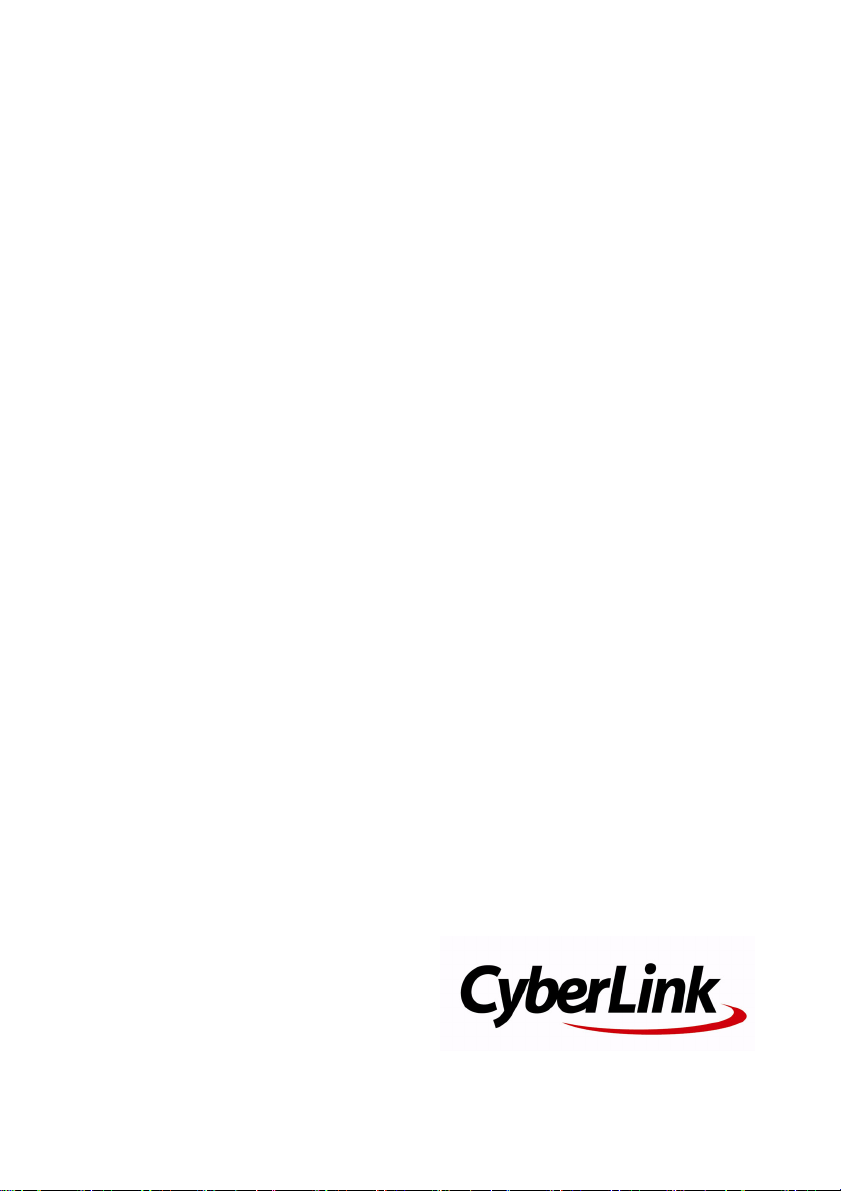
CyberLink
PowerDirector 7
ユーザーガイド
Page 2

著作権に つ い て
All rights reserved. CyberLink Corporation の文書に よ る許可な く 本書の 一部 あ
る い は全部を 作 り 変え た り 、 検索 シ ス テ ム に保存 し た り 、 あ る い は電子的、
機械的、 フ ォ ト コ ピ ー、 記録的方法 を 含 め 、 い か な る 方法 に お い て も 転送す
ることを禁止します。
法律の認め る 範囲 に おい て 、 POWERDIRECTOR は 情報、 サ ー ビ ス、 ま た は
POWERDIRECTOR に関連 し て提供 さ れ る 製品 に つ い て い か な る 保証 も 行わ
な い こ と 、 商品性、 特定目的 へ の 適合性、 プ ラ イ バ シ ー保護 の見込み、 非侵
害性に つ い て いか な る 暗示的保証 も 行わ な い こ と を含め、 明示 ま た は 暗示 の
有無に関わ ら ず い か な る 保証 も 行わ ず 現状 の ま ま で 提供 さ れ ま す。
こ の ソ フ ト ウ ェ ア を ご使用 に な る と 、 お客様 は CYBERLINK が こ の ソ フ ト
ウ ェ ア ま た は こ の パ ッ ケ ージ に 含 ま れる 素材 を 使用 し た結果生 じ る直接的、
間接的、 結果的損失 に つ い て一切責任 を 負わ な い こ と に同意 し た も の と みな
されます。
こ こ に記載する条件は、 台湾の法律に よ り管理お よ び解釈さ れる も の と し ま
す。
PowerDirector は本書 に 記載 さ れ る そ の他の会社名お よ び製品名 と 同 じ く 登
録商標で あ り 、 識別 を 目的 と し て の み記載 さ れて お り 、 そ の所有権は各社 が
所有 し て い ま す。
Manufactured under license from Dolby Laboratories. Dolby, Pro Logic, MLP
Lossless, The "AAC" logo, and the double-D symbol are trademarks of Dolby
Laboratories. Confidential unpublished works. Copyright 1992-2004 Dolby
Laboratories. All rights reserved.
Manufactured under license under U.S. Patent #'s: 5,451,942; 5,956,674; 5,974,380;
5,978,762; 6,226,616; 6,487,535; 7,003,467; 7,212,872 & other U.S. and worldwide
patents issued & pending. DTS, DTS Digital Surround, ES, and Neo:6 are
registered trademarks and the DTS logos, Symbol and DTS 96/24 are trademarks
of DTS, Inc. © 1996-2007 DTS, Inc. All Rights Reserved.
Manufactured under license under U.S. Patent #'s: 5,451,942; 5,956,674; 5,974,380;
5,978,762; 6,226,616; 6,487,535 & other U.S. and worldwide patents issued &
pending. DTS is a registered trademark and the DTS logos, Symbol, DTS-HD and
DTS-HD Master Audio are trademarks of DTS, Inc. © 1996-2007 DTS, Inc. All
Rights Reserved.
Page 3
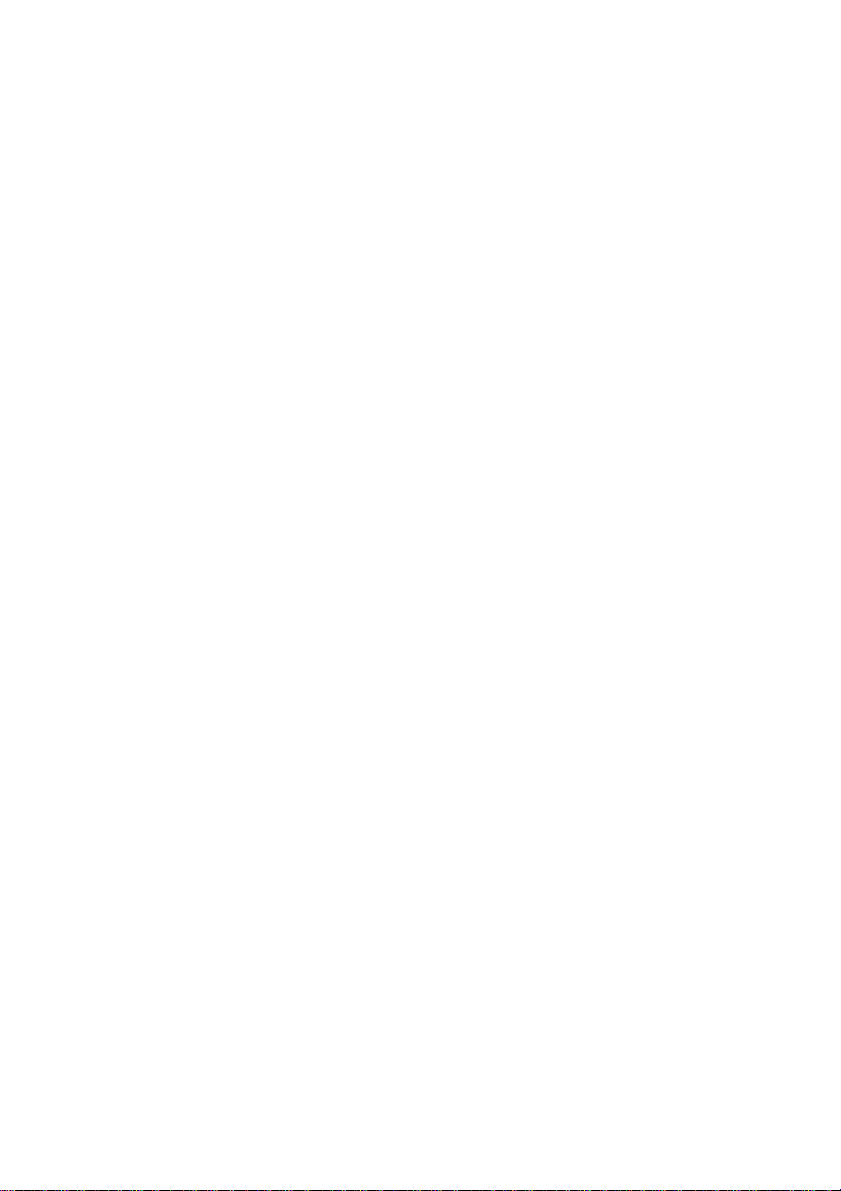
本社
所在地
Web サイ ト
電話
Fax
Copyright © 2008 CyberLink Corporation. All rights reserved.
CyberLink Corporation
15F, #100, Minchiuan Road, Shindian City
Taipei 231, Taiwan
www.cyberlink.com
886-2-8667-1298
886-2-8667-1300
Page 4
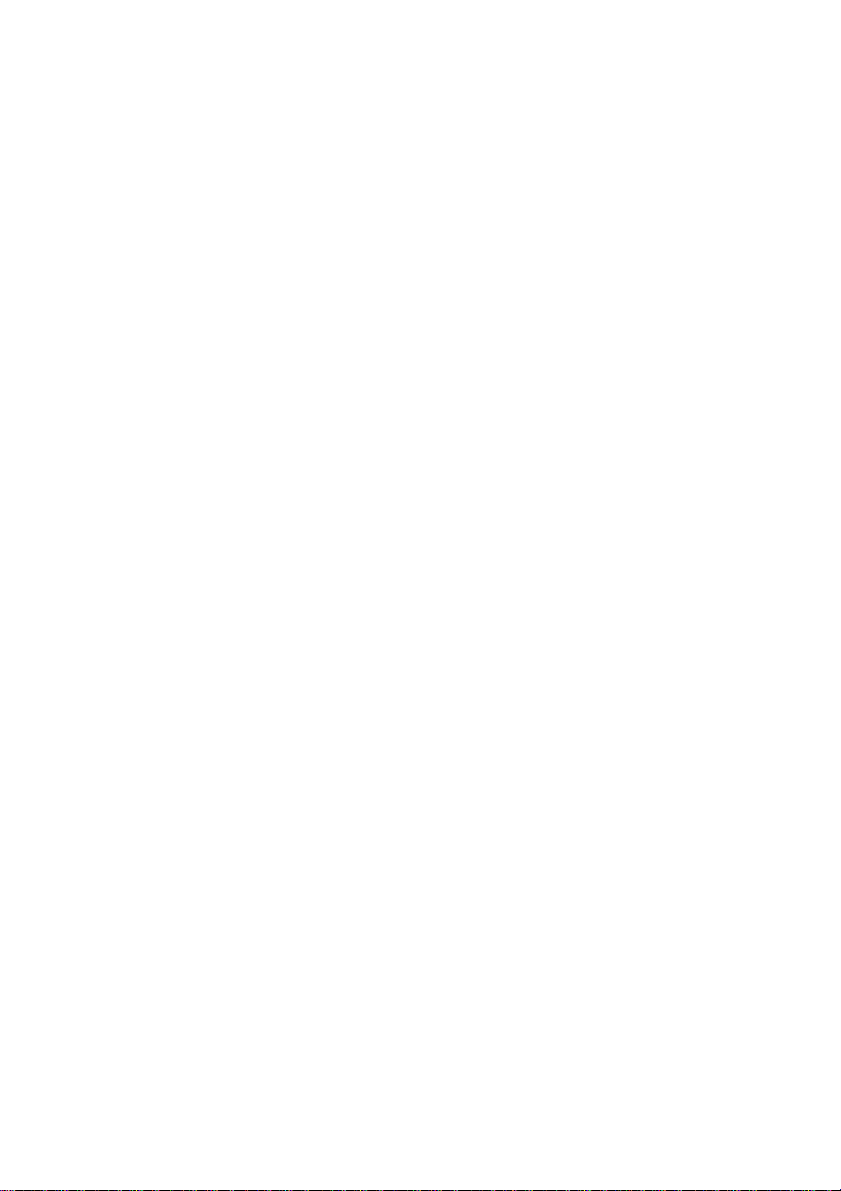
Page 5

目次
はじめに.......................................................................... 1
はじめに ........................................................................................................................ 2
最新機能 ................................................................................................................. 2
DirectorZone .......................................................................................................... 4
PowerDirector のバージ ョ ン .........................................................................4
PowerDirector プログラム ..................................................................................... 5
PowerDirector のモー ド ................................................................................... 6
PowerDirector プロジェク ト ......................................................................... 7
作成手順 ........................................................................................................................8
システム動作環境 ..................................................................................................... 9
作成の準備 ................................................................... 11
素材の読み込み .......................................................................................................12
素材のイ ン ポー ト ............................................................................................12
素材のキ ャ プ チ ャ ...................................................................................................15
キャプチャモード ............................................................................................16
キャプチャオプシ ョ ン ..................................................................................17
DV カメラからのキャプチャ ......................................................................18
HDV (ハ イ ビ ジ ョ ン) カ メ ラか ら のキャ プチ ャ ( 取り込み) ....20
TV からのキャプチャ ( 取り込み、 録画) .............................................20
デジタル TV からのキャプチャ .................................................................20
PC カメラからのキャプチャ .......................................................................20
マイ クからのキャプチャ ( 録音 ) .............................................................21
CD か ら の音楽のキ ャ プチ ャ ......................................................................21
DVD からのキャプチャ .................................................................................21
i
Page 6

CyberLink PowerDirector
シーンの検出 と 音声の抽出 ...............................................................................22
ビデオク リ ップのシーン検出 ....................................................................22
ビデオク リ ップから音声を抽出 ...............................................................23
PowerDirector 環境設定 ........................................................................................24
フ ァ イル環境設定 ............................................................................................24
全般環境設定 .....................................................................................................25
編集環境の設定 .................................................................................................27
確認 メ ッ セージの環境設定 ........................................................................28
キャ プ チ ャ環境設定 .......................................................................................28
出力の環境設定 .................................................................................................30
DirectorZone の環境設定 ..............................................................................30
ストーリーの作成..................................................... 31
編集ウ ィ ン ド ウの概要 .........................................................................................32
プ ロ ジ ェ ク ト の縦横比の設定 ....................................................................32
ライブラリウィンドウ ..................................................................................33
作業領域 ...............................................................................................................37
作業領域に素材を追加 .........................................................................................41
Magic Movie ウィザード ...............................................................................41
スライ ドショー デザイナー .......................................................................42
ビデオ、 写真、 音声を作業領域に追加す る .......................................45
ビデオエフェク ト、 オブジェクト、 タイ トル、 およびトランジ
ションの追加 .....................................................................................................47
作品のプ レ ビ ュー ...................................................................................................51
プレビューウィ ンドウ ..................................................................................51
素材ビ ューア .....................................................................................................52
素材の編集 .................................................................................................................53
ク リ ッ プの分割 .................................................................................................53
ビデオと音声ク リ ッ プのト リ ミ ング .....................................................53
ク リ ッ プ表示時間の設定 .............................................................................54
素材ク リ ッ プ全体の ミ ュ ー ト ....................................................................55
ii
Page 7
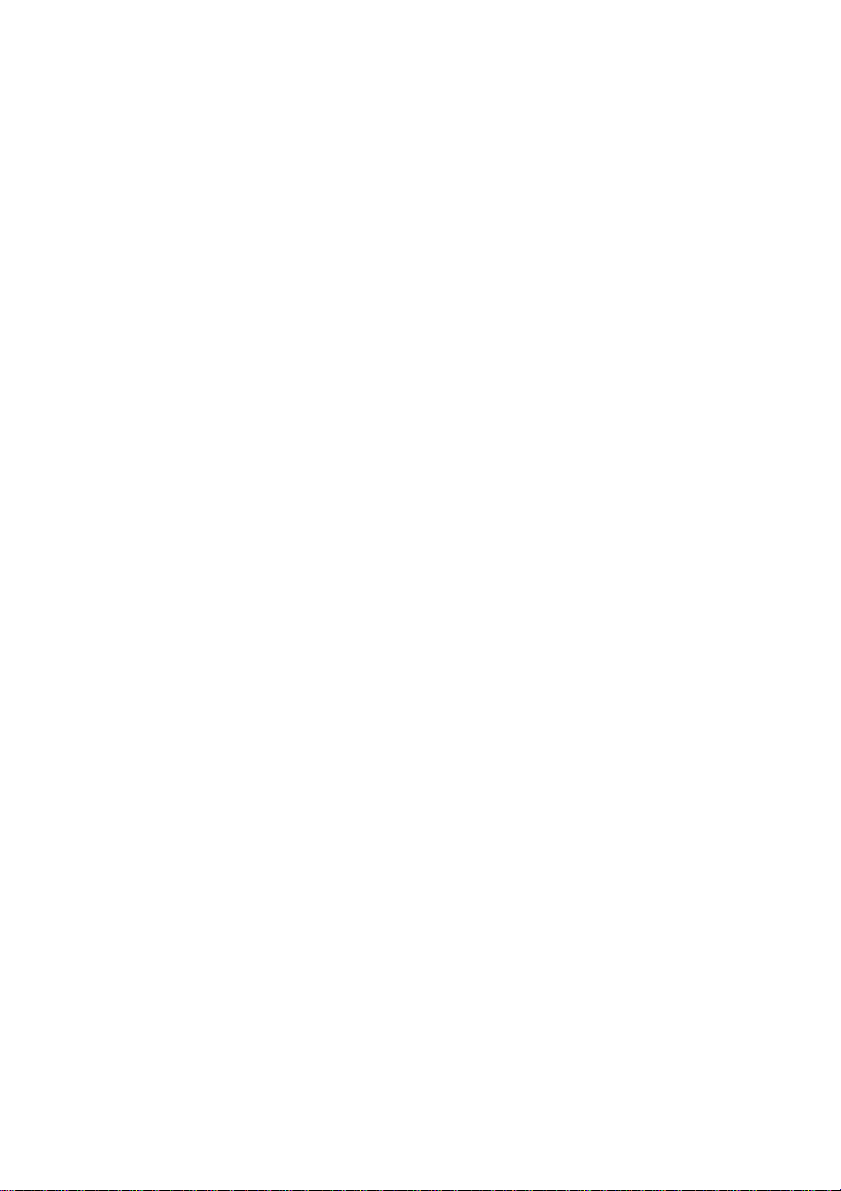
目次
ビデオ ク リ ッ プ速度の変更 ........................................................................55
フ レーム固定エ フ ェ ク ト .............................................................................56
時間情報 ...............................................................................................................56
ビデオ ク リ ッ プ イ ン ターレース形式の設定 .......................................56
ビデオ ク リ ッ プの縦横比の調整 ...............................................................57
Magic Tools の使用 ..................................................................................................58
Magic Movie ウィザード ...............................................................................59
Magic Clean ..........................................................................................................59
Magic Motion .......................................................................................................59
Magic Cut ..............................................................................................................60
Magic Fix ...............................................................................................................60
Magic Style ...........................................................................................................60
Magic Music .........................................................................................................61
エ フ ェ ク ト の修正 ...................................................................................................62
エ フ ェ ク ト の修正 ............................................................................................62
オブジ ェ ク ト の修正 .......................................................................................62
PiP エフェク ト /PiP オブジェ ク トの修正 .............................................63
タイ トルエフェクトの修正 ........................................................................67
音声の ミ キ シ ン グ (調整) と 吹き替え .......................................................72
ビデオク リ ップから音声を分離 ...............................................................72
音声ク リ ッ プの音量 レ ベル変更 ...............................................................72
吹き替えの録音 .................................................................................................75
チャプター .................................................................................................................77
チ ャ プ タ ーの設定 ............................................................................................77
字幕 ................................................................................................................................79
字幕の挿入 ..........................................................................................................79
字幕の編集 ..........................................................................................................80
テキス ト フ ァ イルから字幕をイ ンポー ト ...........................................80
字幕と 会話の同期 ............................................................................................80
iii
Page 8

CyberLink PowerDirector
ムービーの出力.......................................................... 83
SVRT 情報の表示 ......................................................................................................84
出力モー ド .................................................................................................................85
出力ウ ィ ザー ド .................................................................................................85
フ ァ イルの出力 .......................................................................................................88
ビデオ フ ァ イ ルのプ ロ フ ァ イルの作成 / 修正 ..................................88
ビデオ フ ァ イルの作成 ..................................................................................89
ス ト リ ー ミ ング フ ァ イ ルの出力 ......................................................................90
ス ト リ ー ミ ング フ ァ イ ル設定の作成 / 修正 .......................................90
ス ト リ ー ミ ング フ ァ イ ルの作成 ...............................................................91
DV テープまたは HDV テープに書き込む ...................................................92
HDD ビデオカ メ ラに書き込む .........................................................................93
ビデオのアッ プロード .........................................................................................94
YouTube への動画のア ッ プ ロー ド ..........................................................94
バッチ出力 .................................................................................................................95
デ ィ ス クの作成.......................................................... 97
ディスクの作成モード .........................................................................................98
ディスクメニュー ...................................................................................................99
テン プ レ ー ト の選択 .......................................................................................99
ディ スク メニューのカスタマイズ ....................................................... 100
ディスクのメニューページのプレビュー ........................................ 107
デ ィ ス ク 作成環境の設定 ................................................................................. 108
デ ィ ス ク 書込み .................................................................................................... 110
ムービーをデ ィ スクに書込む ................................................................. 110
書き込み環境の設定 .................................................................................... 111
DVD フ ォ ルダの作成 ................................................................................... 111
デ ィ ス ク の消去 .............................................................................................. 111
iv
Page 9
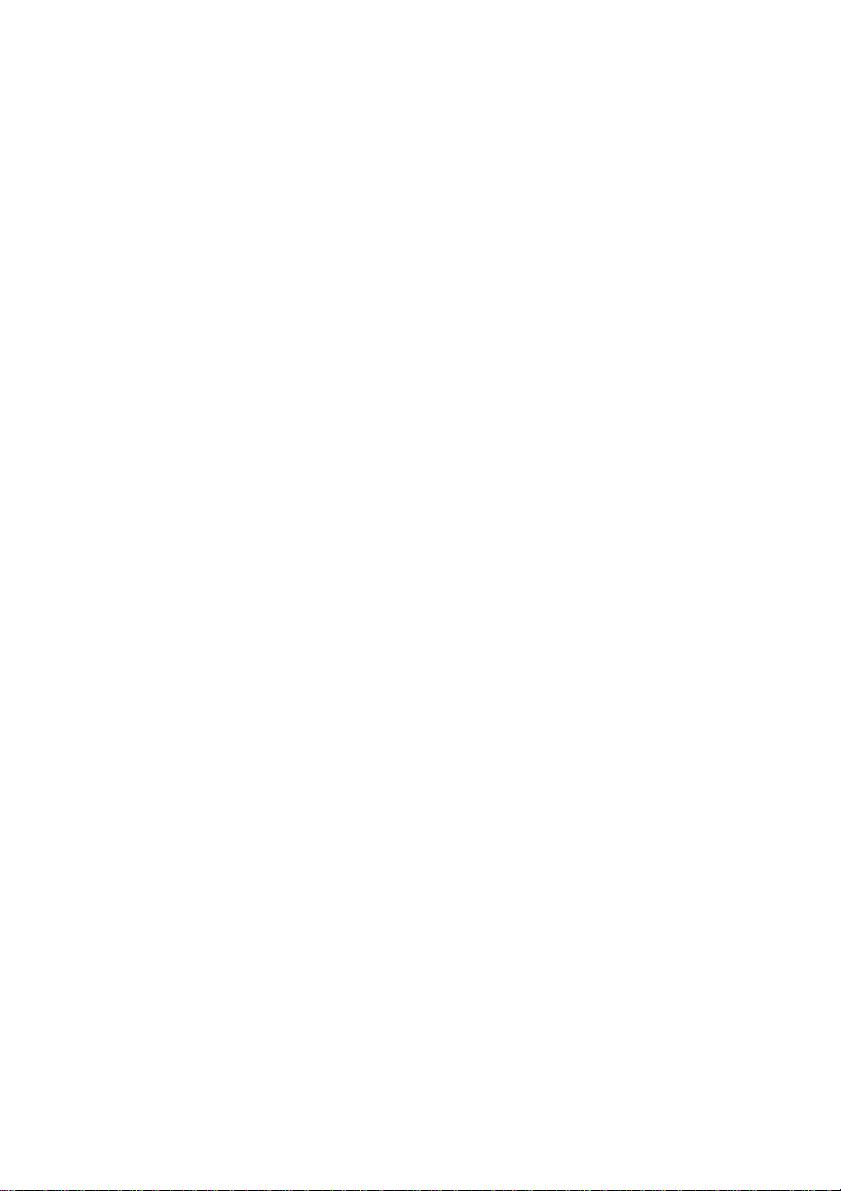
目次
付録............................................................................... 113
ホッ トキー .............................................................................................................. 114
システムのホッ ト キー ............................................................................... 114
プロジェ ク トのホッ トキー ..................................................................... 114
作業領域のホ ッ ト キー ............................................................................... 115
メニューのホッ トキー ............................................................................... 116
スマート ガイ ド ホッ トキー .................................................................... 117
メインパネルのホットキー ..................................................................... 117
ライブラリのホットキー .......................................................................... 118
キャプチャのホッ トキー .......................................................................... 119
吹き替えホッ ト キー .................................................................................... 119
プレビューウィ ンドウのホッ トキー .................................................. 120
タイトルデザイナのホットキー ............................................................ 121
PiP デザイナのホ ッ ト キー ........................................................................ 121
SVRT: が適用 さ れる条件 ................................................................................... 122
ライセンスと著作権 ........................................................................................... 123
Dolby Laboratories ......................................................................................... 123
テクニカルサポート ............................................. 125
テ ク ニ カルサポー ト にお問い合わせになる前に ................................. 126
Web サポー ト ......................................................................................................... 127
索引............................................................................... 129
v
Page 10
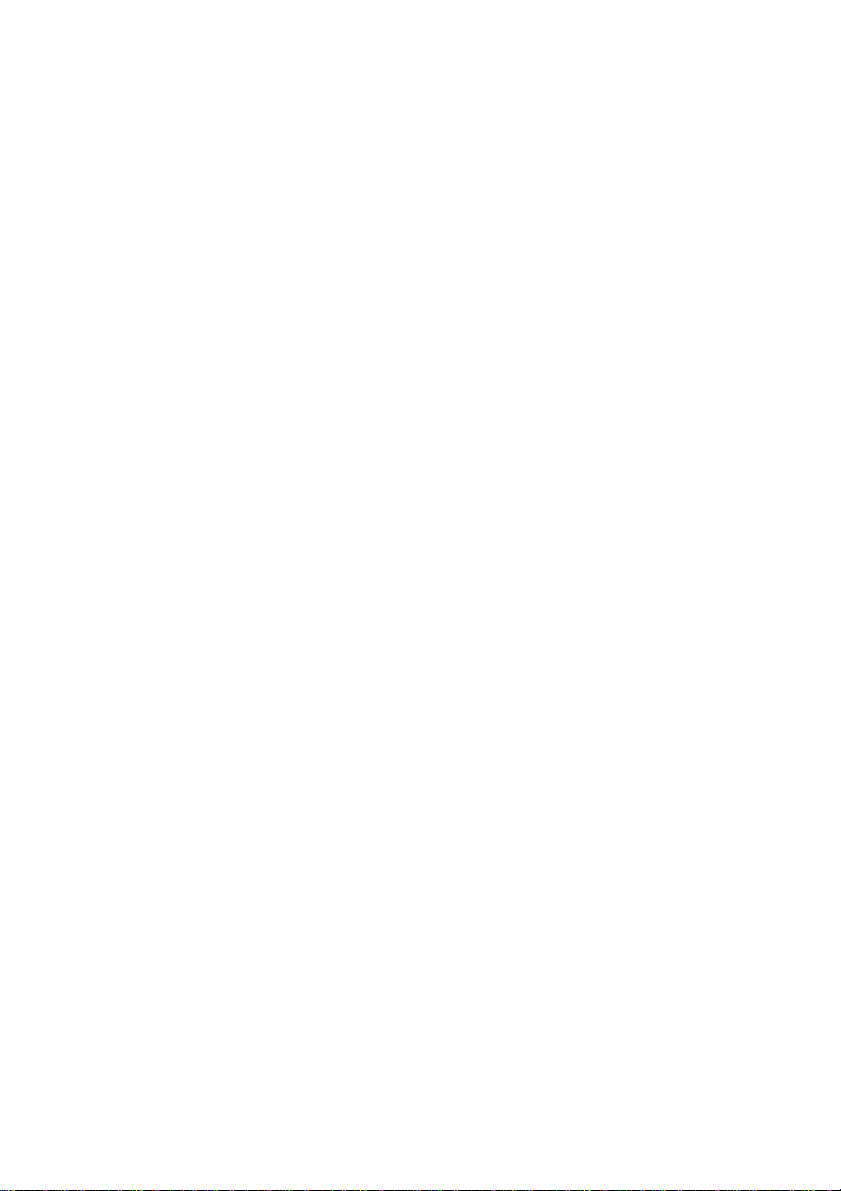
CyberLink PowerDirector
vi
Page 11
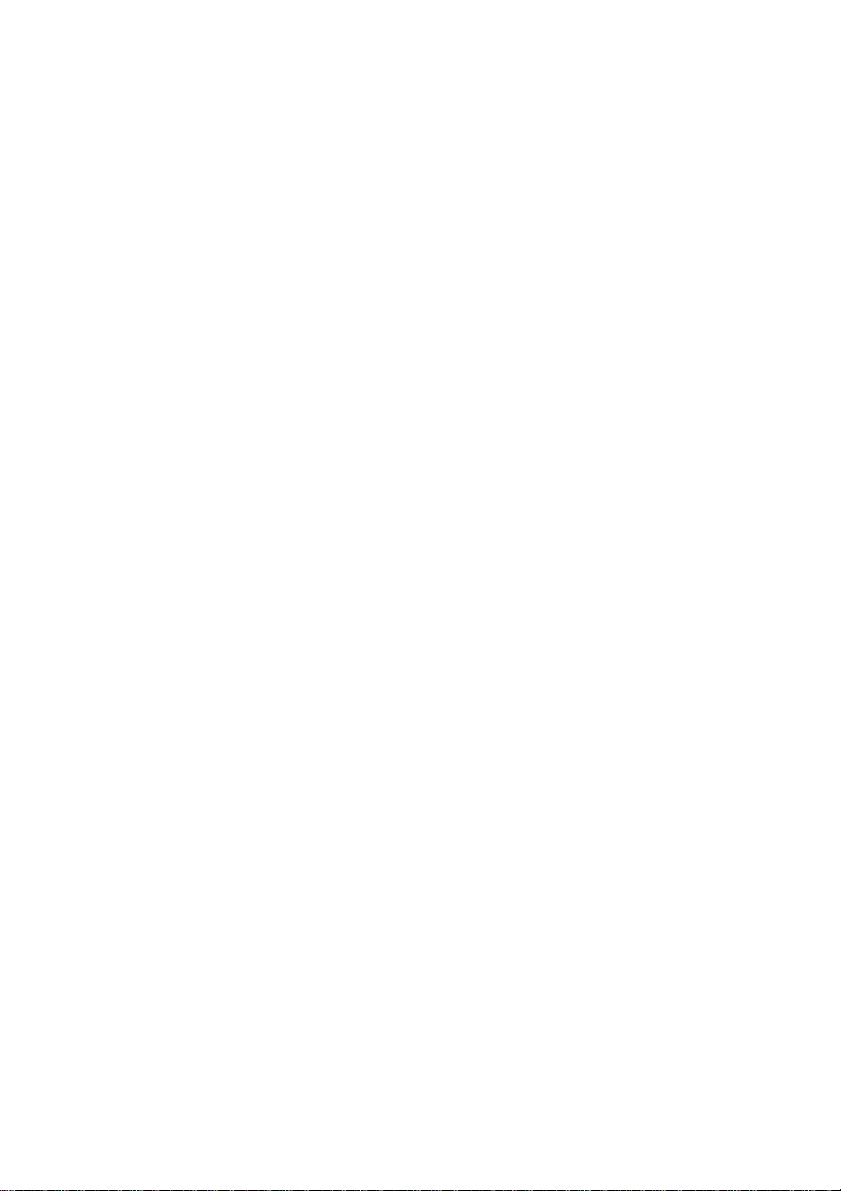
第 1 章 :
はじめに
この章では、 CyberLink PowerDirector と デジ タ ルビデオの作成手順の概要 を
紹介し ま す。 デジ タ ルムー ビ ー作成過程で使用する さ ま ざ ま な技術 と
CyberLink PowerDirector の適切な動作環境について説明 し ます。
この章の構成は以下のと お り です。
•2ページの 「はじ めに」
•5ページの 「PowerDirector プログラム」
•8ページの 「作成手順」
•9ページの 「システム動作環境」
1
Page 12

CyberLink PowerDirector
はじめに
CyberLink のデジ タ ルビデオ編集ツール PowerDirector をお使いいた
だき、 ありがとうございます。 CyberLink PowerDirector を使えば、
BGM、 吹き 替え、 特殊効果、 お よ び ト ラ ン ジシ ョ ン効果な ど を盛り
込んだプロ並みのビ デオムービーや写真ス ラ イ ド シ ョ ーを作る こ と
ができます。
動画編集やス ラ イ ド シ ョ ー作成の経験がな く て も 心配い り ません。
CyberLink PowerDirector の操作は簡単なので、 少 し 練習すればハリ
ウ ッ ド 映画のよ う な動画が作れま す。 編集 し たムービーやス ラ イ ド
シ ョ ーは、 メ ール送信やデ ィ ス ク への書込み、 さ ら にはア ッ プロー
ドしてインターネットで公開することもできます。
最新機能
ここではCyberLink PowerDirector に搭載 さ れている新機能を紹介し
ます。
ライブラリ
• 写真 / 音声のダ ウ ン ロー ド :
• Flickr または Freesound の メ デ ィ ア を直接検索し て ラ イ ブ ラ
リにインポート します。
• ライブラリツールの管理:
• メディアライブラリにサブフォルダを作成してメディ アを
整理する、 ま たはラ イ ブ ラ リ 全体 を別 フ ァ イ ルに保存 し ま
す。
• 作成 メ デ ィ アのダウ ン ロ ー ド と共有 :
• カスタマイズした PiP オブジェク ト やタ イ トルエフ ェ ク ト
を DirectorZone にア ッ プロー ド し て他の人 と 共有 し ます。
DirectorZone からメディ アをダウンロード してライブラ リ
に追加する こ と も できます。
編集
• ス ラ イ ド シ ョ ーデザ イ ナーの強化 :
2
Page 13

第 1 章 : はじめに
• 新しいスライドシ ョ ースタ イルをたく さん追加しました。
• BGM にスライ ド シ ョ ーを同期させるなど、 さまざまなスラ
イ ド シ ョ ーの コ ン ト ロールが強化さ れています。
• マ ジ ッ ク ツ ールの強化 :
• 新しい Magic Clean 機能で ビデオの明る さの調節機能が強
化されました。
• Magic Motion の写真拡縮機能で さ ら に細かいフ レ ーム コ ン
トロールができるようになりました。
• ク ロ マキー効果が改善さ れま し た。
• マルチ PiP トラック:
• トラックマネージャで PiP トラックをタイムラインに追加
で き る ため、 同時に最大 6 つの PiP オブジェ ク ト を表示で
きるようになりました。
• フレーム固定:
• 即座に フ レーム固定エ フ ェ ク ト を追加 し てビデオの瞬間を
逃がし ません。
• 字幕 :
• 市販のデ ィ ス ク のよ う にオ ン / オフできる字幕をディ スク
に追加できます。
出力
•HDDビデオカ メ ラへの書き込み :
• ハー ド デ ィ ス クのビデオ カ メ ラ に書込み可能な フ ァ イル を
出力し ま す。
デ ィ ス ク メ ニ ュ ーの作成
• メ ニュ ー作成の強化 :
• マルチ レ イヤーのメニ ューや使いやすいパワフルな メ
ニ ュ ーデザイ ン機能が追加さ れま し た。
• 作成デ ィ ス ク メ ニュ ーのダウ ン ロ ー ド と 共有 :
• カスタマイズしたディスクメニューを DirectorZone にア ッ
プロード して他人と共有できます。 DirectorZone のホーム
ページからデ ィ スク メ ニューをダウンロード して追加する
こともできます。
3
Page 14
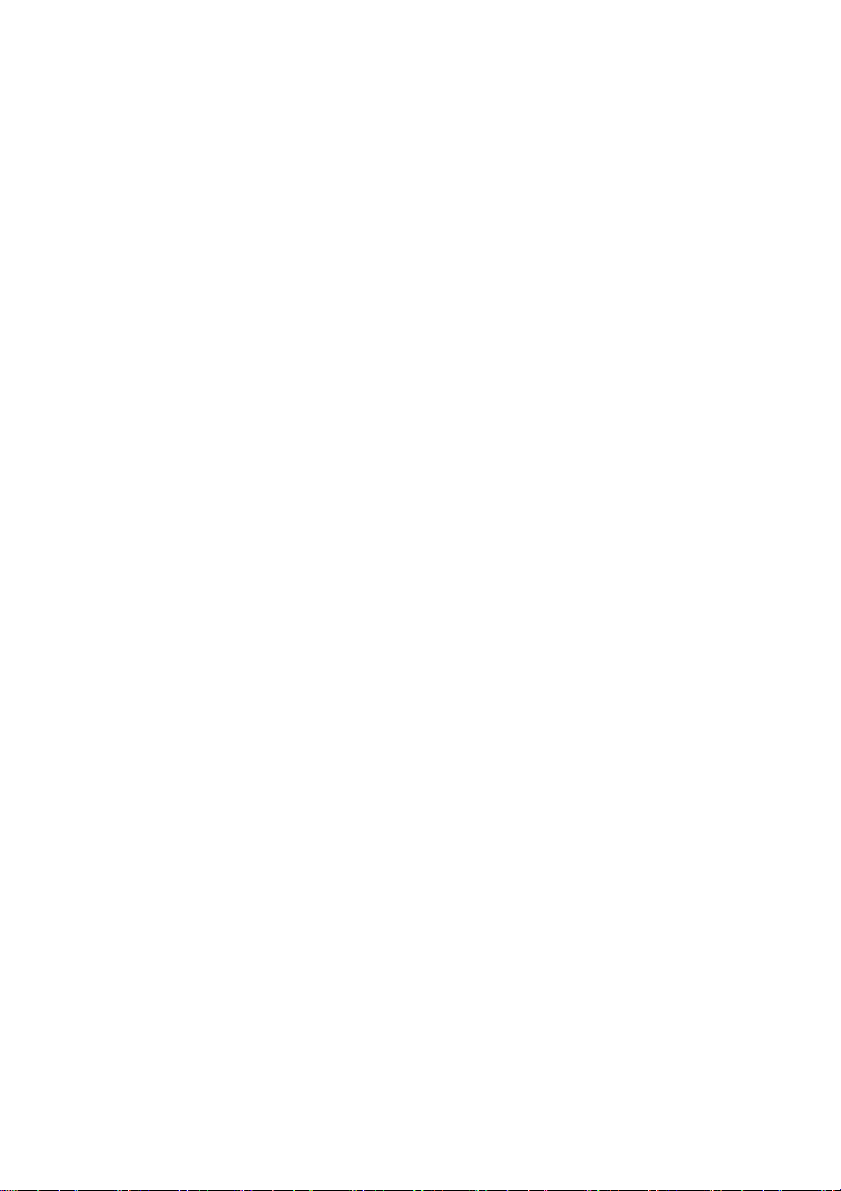
CyberLink PowerDirector
DirectorZone
DirectorZone は、 CyberLink PowerDirector の他のユーザーが作成 し た
PiP オブジェ ク ト 、 タ イ トルテンプレート、 ディスク メ ニューなどが
ダウンロー ド でき るオンラ イ ンサービスです。 自分で作成した作品
を DirectorZone にア ッ プロード して共有するこ と もできます。
DirectorZone を利用するには、 CyberLink PowerDirector ウィンドウの
上部にある [DirectorZone ユーザー登録 ] リンクをクリックします。
DirectorZone ホームページの機能や利用で き るサービ スに関す る 詳
細は、 http://directorzone.cyberlink.com をご覧く ださい。
PowerDirector のバージ ョ ン
CyberLink PowerDirector には、 複数のバン ド ル (OEM)版とパッケー
ジ版があ り ます。 対応 フ ァ イ ル形式、 編集機能、 デ ィ ス ク作成機能、
およびその他の機能は使用するバージ ョ ン に よ っ て異な り ます。 ご
使用のバージ ョ ン で使用可能な機能については、 CyberLink
PowerDirector 付属の Readme ファイルを参照してください。
ソフトウェアのアップグレード
CyberLink では、 定期的にソ フ ト ウ ェ アのア ッ プグレー ド を提供 し て
います。 ソフ ト ウ ェ アをア ッ プグレード するには、 CyberLink
PowerDirector バージ ョ ン情報ウ ィ ン ド ウの [ アップグレード ] ボタ
ンをクリ ックします。 [ アップグレード ] ウィンドウが開き、
CyberLink PowerDirector の新 し いア ッ プグ レ ー ドやア ッ プデー ト を選
択してダウンロードするこ とができます。 アッ プグレード を購入す
る場合はCyberLink のサ イ バース ト アが開 き ます。
注: こ の機能 を使用するには、 イ ン タ ーネ ッ ト に接続 し て いる必要があ
ります。
4
Page 15

PowerDirector プログラム
CyberLink PowerDirector を起動す る と 、 次の画面が表示さ れます。
第 1 章 : はじめに
編集機能ボ タ ン
各編集機能ご と に割 り 当てら
れた編集ウ ィ ン ド ウ を表示し
ます
モードボタ ン
クリックして作業モー
ドを切り換えます
ライブラリウィンドウ
メ デ ィ ア コ ン テ ン ツ 、 特殊効果、 ト ラ ン
ジシ ョ ン、 その他編集ツールで構成さ れ
ています
プレビューウィ ン ドウ
クリップやムービーのプレビュー
をする再生コン ト ロールです
マジックツール
メディアクリ ップの編
集に便利な機能 を提供
します
機能ボ タ ン
共通機能のシ ョ ー ト
カットです
作業領域
ここにクリップや
エフェ ク ト を挿入
します
5
Page 16
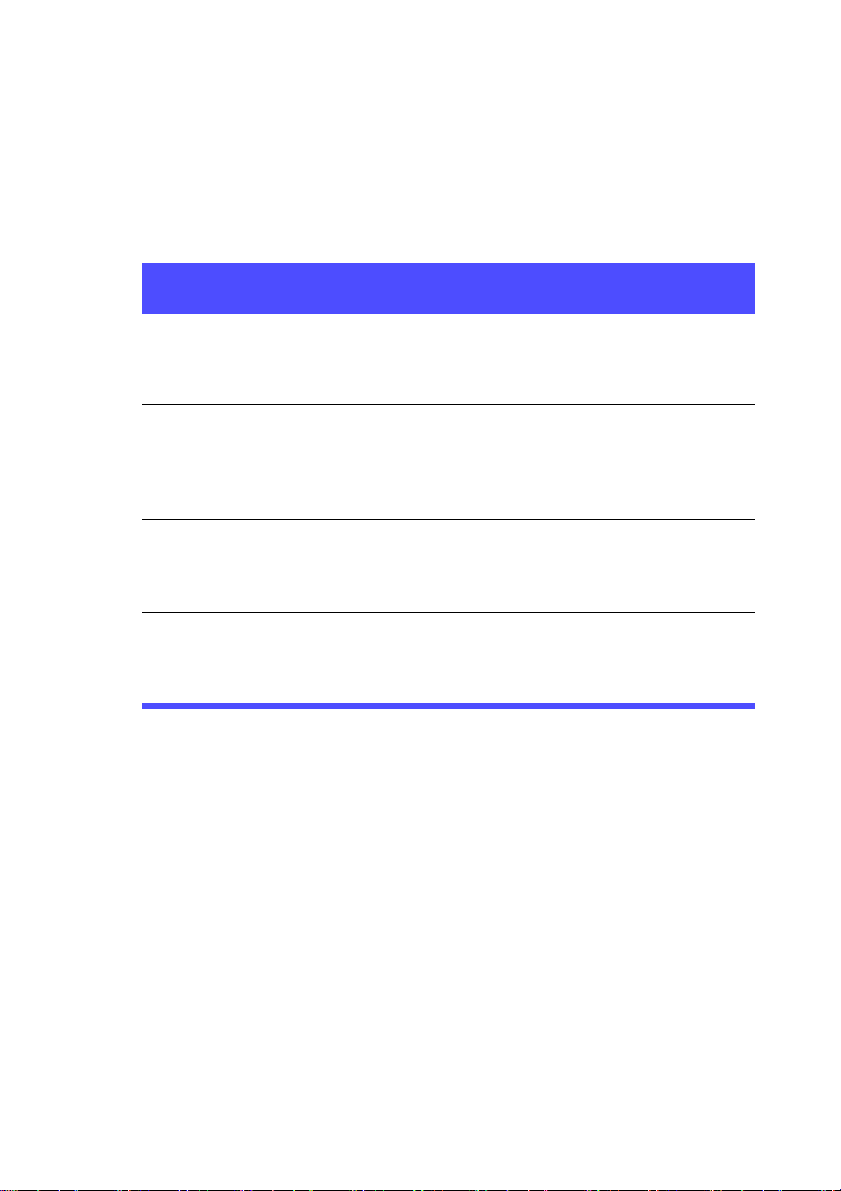
CyberLink PowerDirector
PowerDirector のモード
CyberLink PowerDirector には、 キャ プチ ャ、 編集、 出力、 デ ィ ス ク の
作成な どの タ ス ク を行 う 別々のモー ド があ り ます。
モード 詳細
キャプチャ さまざまな形式やソースから メディ アをキャプ
チャ (取り込む) します。 15 ページの 「素材の
キャプチャ」 を参照して く ださい。
編集 タ イ ム ラ イ ン に ビ デオや写真を追加し て、 ト ラ ン
ジシ ョ ン、 エフェ ク ト 、 タ イ ト ルなどを追加する
編集作業を行います。 31 ページの 「ス ト ー リ ーの
作成」 を参照 し て く だ さ い。
出力 フ ァ イル、 DV テープへの出力、 イ ン タ ーネ ッ ト へ
のア ッ プロー ド など作品の出力を行います。 83
ページの 「ムービーの出力」 を参照 し て く だ さ い。
ディスク作成ディスク作成 を使 う と 、 デ ィ スク に書込み可能な
カスタムディ スクやメニューを作成します。 97
ページの 「デ ィ ス ク の作成」 を参照 し て く だ さ い。
CyberLink PowerDirector は編集モー ド ( デフォルト ) で開きます。 以
下のボ タ ン を使 う と 簡単に編集と タ ス ク 実行モー ド が切 り 換え ら れ
ます。
6
Page 17

第 1 章 : はじめに
PowerDirector プロジェ ク ト
CyberLink PowerDirector でビデオク リ ップ、 音声ファ イル、 または写
真を加工 し て も 、 元の メ デ ィ アには影響 し ません。 設定はすべて プ
ロジェ ク ト フ ァ イルに保存されているため、 CyberLink PowerDirector
でクリップを ト リ ミング、 編集、 削除しても、 ハードディ スクに保
存さ れている オ リ ジ ナルのフ ァ イ ルは変わ り ません。 つま り、 いつ
で も や り 直 し が可能なため、 安心 し て編集作業を進め る こ と ができ
ます。編集しすぎてしまっても、はじめからやり直せます。
CyberLink PowerDirector プロジェク ト ファイルは、 Windows のフ ァ
イルと同じよ うに開いたり保存したりするこ とができます。 プロ
ジェク ト ファイルは、 CyberLink PowerDirector プ ログ ラ ム固有の .pds
形式で保存さ れます。
7
Page 18

CyberLink PowerDirector
作成手順
デジ タ ル編集は、 素材動画の準備から始ま り 、 不要な部分のカ ッ ト
と結合、 字幕を付けた り 、 特殊効果を適用 し た後、 完成 し た動画を
保存する、 と い う 手順で行いま す。 CyberLink PowerDirector は、 ムー
ビーやス ラ イ ド シ ョ ーの作成やその公開な どの作業を簡単に行えま
す。
目的に合わせて、 以下の機能を利用で き ます。
• 作成の準備
• 素材のイ ンポー ト
• 素材のキ ャ プ チ ャ (取り込み)
• シーンの検出と 音声の抽出
• ス ト ー リ ー構成の作成
• 素材を作業領域に追加
• エフェク ト、 ト ランジション、 タイトルの追加
• ビデオの編集と仕上げ
• 写真の修正
• マ ジ ッ ク ツ ールの使用 と エ フ ェ ク ト の修正
• 吹き替えの録音 と 音声の ミ キ シ ン グ (調整)
• チ ャ プ タ ポ イ ン ト の設定 と 字幕の挿入
• 作品の保存 と ア ッ プロー ド
• ビ デオ フ ァ イルの出力
• ス ト リ ー ミ ン グ ビ デオ フ ァ イ ルの出力
• DV/HDV テープまたは HDD ビデオ カ メ ラ の書込み
• インターネッ トへのアップロード
• ディスクのファイナライズ
• ディスクメニューの作成
• デ ィ ス ク の書込み
8
Page 19

システム動作環境
以下のシ ス テ ム動作環境は、 一般的なデジ タ ル動画編集作業を行 う
場合の最小条件です。
画面解像度 :
• 1024 x 768、 16 ビットカラー以上
OS :
•Windows Vista/XP (HDVキャプチャにはWindows XP Service Pack
2 が必要 )
メモリ :
•512 MB 推奨
•HD ビデオ編集には2GB DDR2 以上を推奨
CPU :
•AVI キャプチャ / 出力 :Pentium II 450 MHz または AMD Athlon
500 MHz
•VCD 画質 (MPEG-1) プロフ ァ イル :Pentium III 600 MHz または
AMD Athlon 700 MHz
•DVD 画質 (MPEG-2) プロファイル:Pentium 4 2.2 GHz または
AMD Athlon XP 2200+
• 高画質 (MPEG-4 および WMV 、 QuickTime、 RealVideo のス ト
リーミ ング) プロファイル:Pentium 4 2.4 GHz またはAMD
Athlon XP 2400+
•AVCHD および MPEG-2 HD (BD 書込み用 ) プロフ ァ イル:Pentium
Core 2 Duo E6300 または Athlon 64 X2 5000+
第 1 章 : はじめに
ビデオキャプチャ デバイス :
•WDM規格準拠の PCI またはUSB1.0/2.0 キャプチャデバイス
(PC カメラやWDM ドライバー対応TV チューナーなど )
•OHCI対応 IEEE1394 接続 DV カメラ ( 対応モデルは CyberLink
ホームページを参照 )
9
Page 20

CyberLink PowerDirector
•USB2.0接続の DVD カメラ ( 対応モデルは CyberLink ホーム
ページを参照 )
• Sony MicroMV/AVCHD/HDV カメラ( 対応モデルは CyberLink
ホームページを参照 )
•JVC Everioカメラ( 対応モデルは CyberLink ホームページを参
照 )
ハー ド デ ィ ス ク容量 :
• 最小 5 GB (SmartSound Quicktrack Library には 400MB が必要で
す )
•DVD出力には 10GB ( 推奨 20 GB) 必要
• BD/AVCHD 出力には 60GB ( 推奨 100GB) が必要
書込みデバイ ス :
•CD または DVD 書込み装置 (CD-R/RW、 DVD+R/RW、 DVD 乏 /
RW など ) には VCD/DVD/SVCD/AVCHD のタ イ ト ルの書込みが必
要です。
• ブルー レ イ デ ィ ス ク 書込み ド ラ イ ブには、 BD タ イ ト ルの書込
みが必要です。
マイク :
• 吹き替え録音にはマイ ク が必要です。
注: 最新のシステム動作環境については、 CyberLink のホームページ
(http://jp.cyberlink.com/) を参照して く ださい。
10
Page 21

第 2 章 :
作成の準備
この章では、 素材のメ デ ィ ア ラ イ ブ ラ リ へのイ ンポー ト、 CyberLink
PowerDirector を 使 っ た 素 材 の キ ャ プ チ ャ (取 り 込み) 、 CyberLink
PowerDirector の環境設定など、 作成の準備に必要な作業について説明 し ま
す。
この章は以下の内容を説明 し ています。
•12ページの 「素材の読み込み」
•15ペー ジの 「素材のキ ャ プ チ ャ 」
•22ページの 「シー ンの検出 と 音声の抽出」
•24ページの 「PowerDirector 環境設定」
11
Page 22

CyberLink PowerDirector
素材の読み込み
作品に使用す る ビデオ フ ァ イ ル、 BGM、 写真がハー ド デ ィ ス ク に保
存さ れている場合は、 CyberLink PowerDirector のメディアライブラ リ
に直接読み込む こ とができ ま す。
CyberLink PowerDirector では、 以下の フ ァ イ ル形式が イ ン ポー ト 可能
です。
画像 :JPEG、 TIFF、 BMP、 GIF、 PNG
ビデオ : DV-AVI、 Windows-AVI、 DAT、 MPEG-1、 MPEG-2、 DVR-MS、
VOB、 VRO、 WMV、 MOV、 MOD、 TOD、 MP4、 MTS、 M2TS
音声 :MP3、 WAV 、 WMA、 ASF
素材を メディアライブラリに イ ンポー ト する場合は、 次の 2 つのオ
プシ ョ ンがあります。
• 素材フ ァ イルを個別にイ ンポー ト
• プロジェ ク トに使用する素材ファイルを含むフォルダをイン
ポー ト
素材のイ ンポー ト
プ ロ ジ ェ ク ト の素材が足り ない、 ま たは特定の素材を探 し ている場
合は、 Flickr で写真を Freesound で音声を直接 CyberLink
PowerDirector に検索、 ダウンロー ド 、 イ ンポー ト する こ とができま
す。
Flickr から写真をダウンロード
自分の写真を Flickr のア カウン ト から直接 CyberLink PowerDirector に
ダウンロー ド でき ます。 CyberLink PowerDirector の他のユーザーが作
成した写真を検索および表示してプロジェク トのメデ ィ アライブラ
リにインポートすること もできます。
Flickr から 写真を ダウ ン ロー ド す る には、 次の操作を行います。
12
Page 23

第 2 章 : 作成の準備
1. ダウンロー ド メニュー で Flickr から インポート を選択し
ます。
2. ウィザードの指示に従いCyberLink PowerDirector で Flickr アカ
ウン ト を使 う ための認証 と 利用規約の合意 を行います。
注: Flickr で写真を検索、 表示、 ダウ ン ロー ド す る ために Flickr のア カ ウ
ン ト を持つ必要はあ り ません。
3. ド ロ ッ プダウンから検索する場所を以下のいずれかに選択し
ます。
• Flickr のマイ フ ォ ト : このオプショ ンは、 Flickr アカウントに
ア ッ プ ロー ド し たすべての写真をサムネールで表示し ます。
• 連絡先の写真 : このオプシ ョ ンは、 Flickr の Flick 連絡先に ア ッ
プ ロー ド し たすべての写真をサムネールで表示 し ます。
• Flickr の写真検索 : このオプショ ンは Flickr の写真 を検索す る
と き に選択し ます。 一般的な検索タ グ 、 国検索 、
キーワー ド検索 を使って検索できます。
注: 検索ウ ィ ン ド ウの上部にあ る フ ィ ルタ メ ニ ュ ーの ド ロ ッ プダ ウ ン を
使 う と 写真の並べ替えができ ます。
4. メディアライブラリにインポートする写真をすべて選択した
ら、 [ ダウンロー ド ] ボタンをク リ ックします。
注: メ デ ィ アラ イ ブ ラ リ にダウン ロー ド し た写真は、 商業利用でき ませ
ん。 写真サムネ イ ル下のボ タ ン を ク リ ッ ク す る と 著作権情報が表示
されます。
Freesound の音声をダウン ロー ド
サウ ン ド エ フ ェ ク ト や音楽ク リ ッ プ などの音声サン プル を
Freesound サービ スから CyberLink PowerDirector にダウンロード でき
ます。
AudioCD か ら 音声ク リ ッ プ を ダウ ン ロー ド するには、 次の操作を行
います。
13
Page 24

CyberLink PowerDirector
1. ダウンロー ド メニュー で Freesound からインポート を選
択します。
2. ウィザードの指示に従って、 Freesound にサインインしてから
利用規約に合意 し ます。
3. 検索ウ ィ ン ド ウ で、 人気ジ ャ ンル またはキーワー ド
で音声ク リ ッ プを検索し ます。
注: 検索を実行する前に、 チェ ッ クボ ッ クスを使って検索キーワード を
絞 り 込みます。
4. メディアライブラリにインポートする音声をすべて選択した
ら、 [ ダウンロー ド ] ボタンをク リ ックします。
注: メ デ ィ アラ イ ブ ラ リ にダウン ロー ド し た音声は、 商業利用でき ませ
ん。 音声サムネ イ ル下のボ タ ン を ク リ ッ ク す る と 著作権情報が表示
されます。
DirectorZone のテンプレー ト をダウンロー ド
ライブラリにPiP オブジェ ク トやタ イ トルエフェク ト を追加したい
場合は、 DirectorZone ホームページの PiP オブジェ ク ト パレ ッ トやタ
イ ト ルエフ ェ ク トパレ ッ ト のを ク リ ッ ク し て ダウンロードする
ことができます。
CyberLink ま たは他の CyberLink PowerDirector ユーザーが作成 し、
DirectorZone にア ッ プロード し たテンプレー ト をダウンロード して
追加で き ます。
14
Page 25

第 2 章 : 作成の準備
素材のキ ャ プチ ャ
この章では、 CyberLink PowerDirector で使用する素材の取 り 込み方
法について説明 し ます。 動画や音声を さ ま ざ まな ソースか ら 取 り 込
み、 直接ラ イ ブ ラ リ に保存す る こ と がで き ます。
15
Page 26
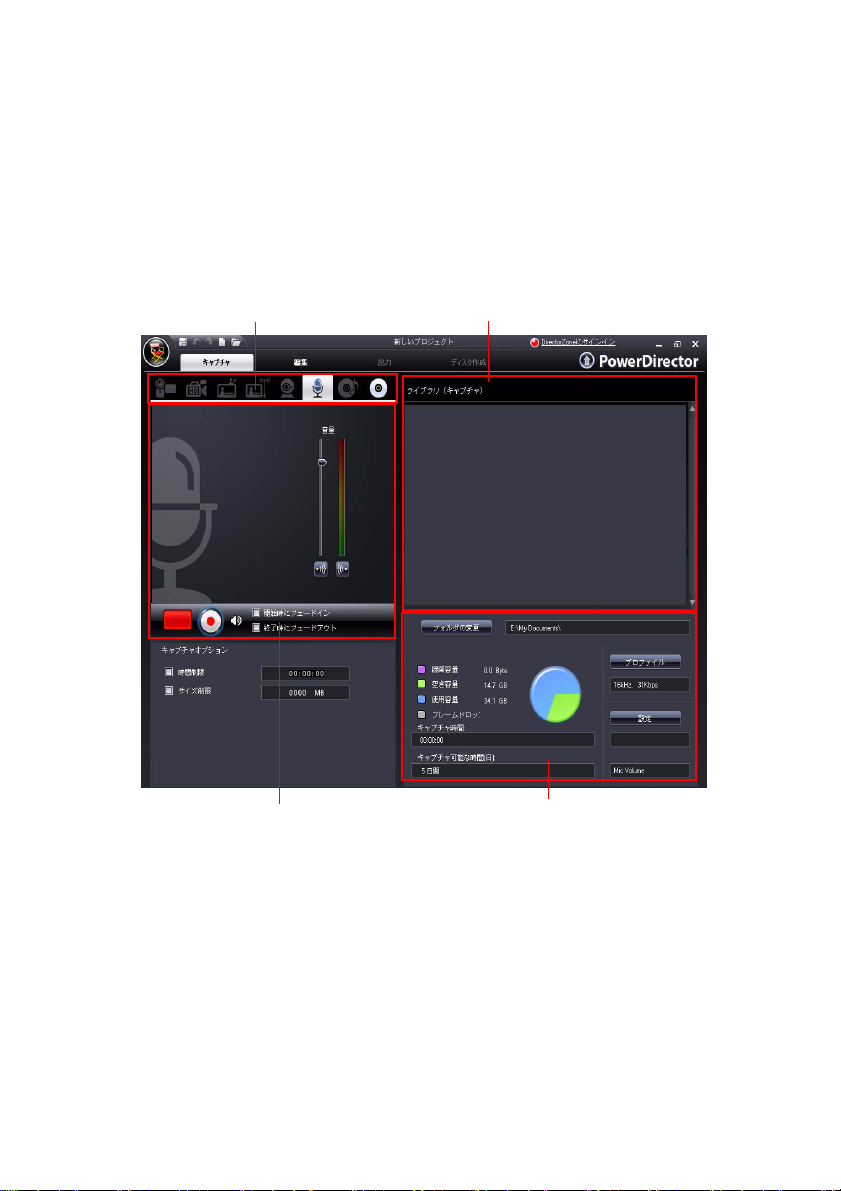
CyberLink PowerDirector
キャプチャモード
[ キャプチャ ] ボタンをクリ ックすると、 キャプチャモードに切り換
わ り ま す。 キ ャ プチ ャ モ ー ド の画面は、 次のよ う に表示さ れます。
キャ プ チ ャ デバイ ス (入力機器)
選択領域
入力機器を 切 り 換えま す。
キャプチャプレビューウィンド
ウ
キャプチャ中にクリ ップ素材を
表示し ます。
クリップキャプチャ領域
キャプチャ したクリ ップ素材を
表示し ます。
情報表示領域
キャ プ チ ャ し た フ ァ イルのサイズ
やハー ド デ ィ ス ク 空き容量を 表示
します。
注: キャ プ チ ャ を行 う 前に、 作業方法に適し たキ ャ プチ ャ 環境を設定し
て下さい。 詳 し く は、 28 ページの 「キ ャ プ チ ャ環境設定」 を参照し
てください。
16
Page 27

第 2 章 : 作成の準備
キャプチャオプショ ン
以下のフ ァ イル形式のビ デオ ク リ ッ プ をキ ャ プ チ ャ で き ます。
•MPEG-1
•MPEG-2
•MPEG-4
•AVI
取 り 込み機能の設定の多 く は他のキ ャ プチ ャ モー ド と 共有 さ れます
が、 一部、 異な る場合があ り ま す。
注: CyberLink PowerDirector のキ ャ プ チ ャ 機能は、 バージ ョ ンによ り 異な
り ます。 ご使用のバージ ョ ンで使用でき る機能につい ては、 Readme
ファイルを参照してください。
キャプチャ制限オプショ ン
CyberLink PowerDirector がキャ プ チ ャ す る ビデオのサイズや録画時間
の制限を 設定 し ます。 上限に達する と 、 キ ャ プ チ ャ は自動的に停止
します。
• 最大録画時間を 設定す る には、 [ 時間制限 ] を選択し て、 タ イ
ムコ ー ド ボ ッ ク スに制限時間を入力し ます。
• 最大キ ャ プ チ ャ サイ ズ を設定する には、 [ サイズ制限 ] を選択
し て、 制限サイ ズ を MB 単位で入力 し ます。
テキス ト マー ク、 録画日、 時刻 コー ド をキャ プチ ャ し た ビデオに追
加する には、 を ク リ ッ ク し ます。
17
Page 28

CyberLink PowerDirector
注: CyberLink PowerDirector が DV/HDV ビデオ対応の RichVideo でコンテ
ン ツ を キ ャ プ チ ャ す る場合、 時間 コ ー ド は自動的にキ ャ プチ ャ され
ます。 ビデオク リ ッ プを タ イムラ インに置いたと きに、 [ 時間情報 ]
ボ タ ン で その時間コー ド を使 う こ と がで き ます。 詳し く は、 56 ペー
ジの 「時間情報」 を 参照 し て く だ さ い。
ビデオフ レームから静止画を採取し てプロジェ ク ト に使う には、 ス
ナ ッ プ シ ョ ッ ト を撮 る個所で をクリックすると画像ファイル
がメディアライブラリに保存されます。
注: 取り込まれた静止画フ ァ イルの フ ァ イル形式は、 環境設定で指定す
ることができます。 詳細については、 24 ペー ジの 「フ ァ イ ル環境設
定」 を参照 し て く だ さ い。
DV カメラからのキャプチャ
ビデオ フ ァ ンに人気の高い DV カ メ ラ はデジ タル形式で録画
するため、 コンピュータにデジタルで転送することができま
す。 さ ま ざ ま な録画機能も 使えます。 DV カメラからの取り
込みは、 シーンひ と つづつで も 、 シーン を ま と めて一括で も
行うことができます。
注: DV カメラをUSB で コ ン ピ ュ ー タ に接続す る場合は、 ビデオ カ メ ラが
直接ハー ド ド ラ イ ブに接続 さ れて い る場合と同様に直接ビ デオフ ァ
イルをイ ンポー ト し ます。 12 ページの 「素材の読み込み」 ビデオ
ファイルのインポートについては、 を参照してください。
シーンのキャプチャ
ビデオカ メ ラから 1 つの一シーンを取 り込むこ と がで き ます。 この
機能は、 長時間のビ デオ全体を スキ ッ プ な し で取 り 込みたい場合に、
特に便利です。
18
Page 29
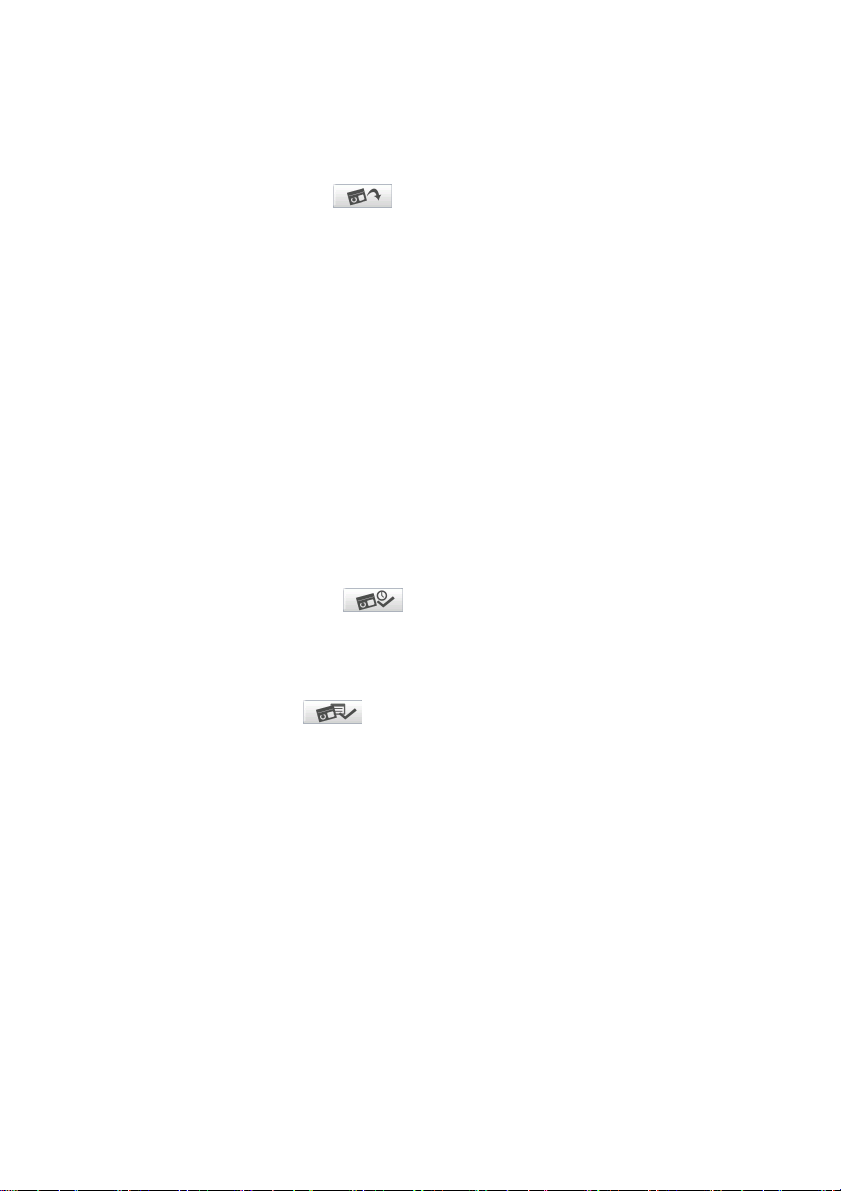
第 2 章 : 作成の準備
DV バックアップ
DV バ ッ ク ア ッ プ機能 を使用する と 、 DV カメラから直接DVD
に、 デジ タ ルビデオをバッ クア ッ プする こ と ができます。
注: こ の機能には、 DVD 書き込み ド ラ イ ブが必要です。
DV カメラからのバッチキャプチャ (一括取り込み)
バ ッ チキ ャ プ チ ャ は難 し く 思え ま すが、 非常に便利な機能で、 操作
も簡単です。 複数の動画アイ テムを自動的に取 り 込む こ とがで き る
ため、 作業にかかる時間を短縮で き ま す。 数分をかけてバ ッ チキ ャ
プチャの操作を覚えれば、 カ メ ラから ビデオを取り込む際の時間を
節約で き ます。 CyberLink PowerDirector は DV カメラでインターバル
を検索し (マニュアルでの設定も可能)、 それら を使用してバッ チで
取り込みます。
自動バ ッ チキ ャ プ チ ャ
自動バ ッ チキ ャ プチ ャ はビデオテープ のシーン を素早 く 取 り
込む機能です。
手動一括取 り 込み
手動一括取り 込み では、 よ り 詳細な設定が行え るので、 取 り
込みたいシー ン を確実に取り 込む こ と がで き ます。 取り 込みたい
シーンが明確で、 そのテ ー プ上の位置が分かっ てい る場合は、 手動
一括取り込みを使います。
19
Page 30

CyberLink PowerDirector
HDV (ハイ ビジ ョ ン) カ メ ラ から のキ ャ
プチャ ( 取り込み )
HDV (ハ イ ビ ジ ョ ン) カ メ ラは高画質デジ タル形式で録画す
るため、 コ ン ピ ュ ー タ で使用する際に変換する必要があ り ま
せん。 また、 高度な録画オプ シ ョ ン を備え た カ メ ラ も あ り ま
す。 HDV カメラから CyberLink PowerDirector に映像を取り込
むこ とが可能です。
注: HDV カメラをUSB で コ ン ピ ュ ー タ に接続する場合は、 ビデオ カ メ ラ
が直接ハー ド ド ラ イ ブに接続 さ れて い る場合と同様に直接ビ デオ
ファイルをインポートします。12 ページの 「素材の読み込み」 ビデ
オ フ ァ イルのイ ンポー ト については、 を 参照 し て く だ さ い。
TV からのキャプチャ ( 取 り 込み、 録画 )
お気に入りの TV 番組のシーンを作成ムービーに挿入した り、
録画する こ と がで き ます。
デジタル TV からのキャプチャ
お気に入りのデジ タル放送 TV 番組のシ ー ン を作成ムービー
に挿入した り、 録画する こ と がで き ます。
PC カメラからのキャプチャ
PC カメラ( ウェブカメ ラ ) は、 シンプルな映像を取り込むの
に便利で安価なハンデ ィ カ メ ラ です。
20
Page 31

第 2 章 : 作成の準備
マイクからのキャプチャ ( 録音 )
映像に音声 を加え たい場合があ り ます。 録音す る 音声 ト ラ ッ
クの種類に関わらず、 マイ クを使って音声を CyberLink
PowerDirector のプロジ ェ ク ト にキャプチャでき ます。
CD からの音楽のキャ プチ ャ
お気に入り の音楽 を使っ て、 本当に面白い、 個人的なムー
ビーを作成できます。 オーディ オ CD から取り込んで、 音声
トラックとしてCyberLink PowerDirector プロジェク トに追加
できます。
DVD からのキャプチャ
DVD か ら 映像シーン (音声も 含む) を CyberLink
PowerDirector プロジェ ク ト に取り込むこ とができます。
注: デ ィ ス ク に よ っ ては、 取 り 込みで き な い よ う に コ ン テ ン ツが保護さ
れて い る場合があ り ます。
21
Page 32

CyberLink PowerDirector
シーンの検出と音声の抽出
CyberLink PowerDirector では編集作業を よ り 簡単に行え る よ う 、 ビデ
オ ク リ ッ プのシーンの検出や、 音声の抽出 と い っ た機能を備え て お
り 、 新 し い ク リ ッ プ を メ デ ィ ア ラ イ ブ ラ リ で別表示する こ と も で き
ます。
ビデオク リ ッ プのシーン検出
シーンの検出機能は、 ビデオ ク リ ッ プに含まれる さ ま ざ ま な シーン
を基に、 個別 ク リ ッ プを自動生成す る機能です。 検出さ れたシーン
は元の動画を 変更す る こ と な く 、 他の ク リ ッ プ と 同様、 作業領域で
さ ま ざ ま な編集作業を行う こ とがで き ます。 また、 こ れ ら の ク リ ッ
プは、 元の ビ デオ ク リ ッ プ を変更す る こ と な く 、 結合し た り 、 完全
に削除し た り で き ます。 ビデオ ク リ ッ プのシーンは、 キャプチ ャ エ
リアとメディアライブラリのどちらからでも検出できます。
注: フ ァ イル形式に よ っ て ク リ ッ プに対するシーン検索の精度が異なる
場合があ り ます。 その場合は、 シーン検索ダ イ アログボ ッ ク ス で
シー ン を分割し て く だ さ い。
検出し たシーンは、 元のビデオ ク リ ッ プの下のサブ フ ォルダに表示
されます。 これらは、 他のビ デオ ク リ ッ プ と 同様に作業領域に追加
したり、 メディアライブラリで管理することができます。
検出し たシーン を含むビデオ ク リ ッ プは、 メ デ ィ ア ラ イ ブ ラ リ で表
示する と 、 ク リ ッ プの右下隅に小さ な フ ォルダアイ コ ンが示さ れま
す。 ク リ ッ プのシーン を表示するには、 フ ォルダア イ コ ン を ク リ ッ
クします。
22
Page 33

第 2 章 : 作成の準備
ビデオク リ ッ プから音声を抽出
ビデオ ク リ ッ プの音声のみを取 り 込みたい場合、 メ デ ィ ア フ ァ イ ル
で音声を右ク リ ッ ク し てから [ 音声の読み込み ] を選択してビデオ
クリップから音声を抽出保存することができます。音声クリップは
動画から 抽出 さ れ、 他の音声 フ ァ イル と 同 じ よ う に扱 う こ と がで き
ます。
23
Page 34

CyberLink PowerDirector
PowerDirector 環境設定
CyberLink PowerDirector では、 ユーザの作業方法に合わせた ビ デオ作
成環境を 設定す る こ と がで き ます。 作品に取 り 掛かる前に、 好みに
合わせて設定を行いま し ょ う 。 作品に製作中に、 必要に応じ て設定
を変えるこ と も できます。
フ ァ イル環境設定
フ ァ イルの環境設定を 指定す る には、 > [ 編集 ] > [ 環境設定 ] を
クリックし、[ 環境設定 ] ダ イ ア ロ グボ ッ ク ス を開き ます。 環境設定
ダイアログボックスが開き、 [ ファイル] タブを表示します。 以下の
オプシ ョ ンが設定で き ます。
• インポート先:最後にメディアを CyberLink PowerDirector に
インポートしたフォルダを表示します。 このフォルダを変更
するには、 [ 参照 ] をクリックして、 新しいフォルダを選択し
ます。
• エクスポート先 : CyberLink PowerDirector が取り 込んだ素材
ファ イルを保存するフ ォルダをデフォルト設定します。 この
フォルダを変更するには、 [ 参照 ] をクリックして、新しい
フォルダを選択します。
• ファイル名 (キャプチャ):取り込んだビデオファイルに付け
るデフ ォ ル ト の名前を入力し ます。 CyberLink PowerDirector で
はこの名前に連番を自動的に付加し て、 取 り 込んだ各フ ァ イ
ルに固有のフ ァ イル名を作成し ま す。
• 常に フ ァ イル名の変更ダイ アロ グ を表示す る : CyberLink
PowerDirector がビデオク リ ップをキャプチャする都度フ ァ イ
ル名の入力を 促す メ ッ セー ジ を表示させるには、 こ のオプ
ションを有効にします。
• フ ァ イル名 (出力) : CyberLink PowerDirector で出力したフ ァ
イルに付けるデフ ォル ト の名前を入力し ます。
24
Page 35

第 2 章 : 作成の準備
• ファイル名 (スナップショット):取り込んだスナップショッ
ト (静止画) に付けるデフ ォ ル ト の名前 を入力 し ま す。
CyberLink PowerDirector では こ の名前に連番を自動的に付加 し
て、 取り込んだ各ファイルに固有のファイル名を作成します。
プルダウン メ ニ ュ ーか ら スナ ッ プ シ ョ ッ ト の フ ァ イル形式を
選択し ます。 フ ァ イル形式は、 bmp、 .jpg、 .gif、 .png から選
択します。
• 常に フ ァ イル名の変更ダイ アロ グ を表示す る :スナップ
ショット ( 静止画 ) を作成するご とに、 CyberLink
PowerDirector フ ァ イル名の入力を促す メ ッ セー ジ を表示さ せ
るには、 こ のオプ シ ョ ン選択 し ま す。
• ス ナ ッ プシ ョ ッ ト 保存先 :取り込んだスナップショット ( 静
止画 ) を フ ァ イル と し て保存 し ない場合には、 保存先をプル
ダウン メ ニューから選択し て く だ さ い。
• 可能な限 り マ ス タ ー ビデオのサイズを使用 : スナッ プシ ョ ッ ト
(静止画) を、 取 り 込み時のプ レ ビ ュ ーウ ィ ン ド ウのサイズで
はな く 、 オ リ ジナルの動画のサイ ズで保存する 場合に選択し
ます。
• 最近使用し たプ ロ ジ ェ ク ト の数 :CyberLink PowerDirector の起
動時に、 [ ファイル] メ ニ ュ ーに表示 さ れる、 最近使用 し た プ
ロジェク ト の数 (0 から 20)を入力します。
• PowerDirector 起動時に自動的に最新のプ ロ ジ ェ ク ト を開 く
:CyberLink PowerDirector の起動時に、 最後に作業し た フ ァ イ
ルを開 く には、 このオプシ ョ ンを選択します。
• PowerDirector 起動時にサン プルク リ ッ プ を自動的に開 く
:CyberLink PowerDirector 起動時に メ デ ィ ア ラ イ ブ ラ リ でサンプ
ルビデオフ ァ イルを開 く と きにこのオプシ ョ ンを選択し ます。
全般環境設定
フ ァ イルの環境設定を 指定す る には、 > [ 編集 ] > [ 環境設定 ] を
クリックします。[ 環境設定 ] ダイアログボックスを開きます。 [ 全
般 ] タ ブ を ク リ ッ ク し ま す。 以下のオプ シ ョ ンが設定で き ます。
25
Page 36

CyberLink PowerDirector
• 元に戻す回数 : ムービー作成作業中に使用で き る元に戻す機
能 (Ctrl+Z) の使用回数 (0 から 100) を入力 し ま す。 回数を増
やすと 、 よ り 多 く の CPU のリ ソースを消費することになりま
す。
• TV 信号形式 : ムービーを作成する地域の TV 信号形式 (NTSC
または PA L ) を選択し ます。 選択す る信号形式は、 ( ディスク
に書き込む場合 ) 作成す るムー ビ ー を再生する地域の TV 信号
形式と 一致 し ていな く てはな り ません。
• アニ メ アイ コ ンの使用 : CyberLink PowerDirector でアニ メ アイ
コンを使用する場合に選択します。
• タイムラインに音の波形を表示: ビデオク リ ッ プ、 音楽ク リ ッ
プ、 音声 ク リ ッ プの音声部分の音響レ ベルに対応する タ イム
ラインに波形を表示する場合に選択します。
• フ ァ イル処理を高速化 し てハ イ ビ ジ ョ ンビデオ を編集する
:CyberLink PowerDirector での高速フ ァ イル処理を有効化 し て
ハイ ビ ジ ョ ン映像の編集を高速化する場合に選択 し ます。 有
効にする と 、 よ り多 く の CPU リソースを消費することになり
ます。
• RichVideo 情報ファイルとして情報をファイルに追加する
:CyberLink PowerDirector で RichVideo 情報を素材フ ァ イルに追
加する と き に選択 し ます。
• RichVideo 情報を オープ ン メ デ ィ ア ダ イ ア ログで有効にす る
:CyberLink PowerDirector でメディアライブラリに素材をイン
ポー ト する と きに RichVideo 情報を表示するときに選択し ま
す。
• ソ フ ト ウ ェ アの更新情報を自動チ ェ ッ クする :CyberLink
PowerDirector で定期的に更新情報やバージ ョ ン を 自動的に確
認する と き に選択 し ます。
• システムのデフ ォルトの言語を使用 :CyberLink PowerDirector
の表示言語を コ ン ピ ュ ー タ のオペ レ ー テ ィ ングシステムと 同
じ言語にするときにこのオプシ ョ ンを選択します。
26
Page 37

第 2 章 : 作成の準備
• ユーザー定義 : このオプショ ンを選択してから CyberLink
PowerDirector で使用する表示言語を ド ロ ッ プダウン リ ス ト か
ら選択します。
編集環境の設定
編集の環境設定を 指定す る には、 > [ 編集 ] > [ 環境設定 ] をク
リックします。 [ 環境設定 ] ダイアログボッ クスを開きます。 [ 編集 ]
タ ブ を ク リ ッ ク し ま す。 以下のオプシ ョ ン が設定でき ます。
• デ フ ォル ト の作業領域 : CyberLink PowerDirector でタイムライ
ンまたはス ト ー リ ーボー ド 作業領域をデ フ ォル ト で表示する
かどうかを選択し ます。
• ビデオトラッ クのコンテンツを追加 / 削除する と きにすべて
のトラックをリンクさせる : タイトル、 ビデオエフェク ト、
BGM、 PiP クリップをビデオトラックにリンクします。 このオ
プシ ョ ン を選択すると、 ビデオ ト ラ ッ クのビデオク リ ッ プを
移動する際に、 こ れ ら のア イ テム も 一緒に移動し ます。 こ の
オプシ ョ ンを無効にすると、 タ イムラインのト ラ ッ クを個別
に操作できます。
• Magic Motion の使用時に ト ラ ン ジ シ ョ ン を挿入する : Magic
Motion ツ ール を使用 し てすべての写真に適用する際に前後の
写真の間に ト ラ ン ジシ ョ ンを追加する場合に選択 し ます。
• フ レーム固定使用時にエ フ ェ ク ト と タ イ ト ル を追加 :CyberLink
PowerDirector で [Freeze Frame] ボタンを押したときにタイムラ
インにエフ ェ ク トやタイ トルを自動追加すると きに選択しま
す。
• 録画時間 : タ イ ム ラ イ ン での静止画フ ァ イルやさ ま ざ まな特
殊効果に対 し 、 デ フ ォル ト の所要時間 (秒単位) を設定 し ま
す。
• プ ロ ジ ェ ク ト の自動保存 :CyberLink PowerDirector で作業中の
プ ロ ジ ェ ク ト を自動保存す る と きに選択 し ま す。 保存の実行
間隔は指定する こ とがで き ます。 こ れによ り 、 停電や コ ン
ピ ュー タ のク ラ ッ シ ュ 、 保存の し 忘れによ っ て作業結果が失
われる リ ス ク を軽減する こ とがで き ます。
27
Page 38

CyberLink PowerDirector
確認 メ ッ セージの環境設定
フ ァ イルの環境設定を 指定す る には、 > [ 編集 ] > [ 環境設定 ] を
クリックします。[ 環境設定 ] ダイアログボックスを開きます。 [ 確
認メ ッセージ ] タ ブ を ク リ ッ ク し ます。 以下のオ プ シ ョ ンが設定で
きます。
• TV 形式信号が一致し ない場合、 確認 メ ッ セージ を表示す る :
このオ プ シ ョ ン をせんた く する と 、 作業領域のビデオ ク リ ッ
プの TV 信号形式 (NTSC/PAL) と一致しないビデオクリ ップを作
業領域に追加 し た場合に、 警告 メ ッ セ ージが表示 さ れます。
• ハー ド デ ィ ス クのフ ァ イルを削除可能にする : メディアライブ
ラ リのフ ァ イルを削除する際にハードデ ィ スクから も削除し
たい場合は、 このオプ シ ョ ン を 選択 し ます。
• 編集中にチ ャ プ タが削除さ れたら確認 メ ッ セージを表示する :
このオプショ ンを選択すると、 ビデオ編集中にチャプタが削
除された場合に警告メ ッセージを表示します。
• ワ イ ド 画面がサポー ト さ れて いない場合は、 常にダ イ ア ロ グ
を表示する :CyberLink PowerDirector でワイ ド画面をサポート
し ていない場合に警告メ ッ セージ を表示する と きに こ のオプ
ションを選択します。
キャ プチ ャ環境設定
キャ プチ ャの環境設定を指定するには、 > [ 編集 ] > [ 環境設定 ]
を ク リ ッ ク し ます。 環境設定ダ イ ア ログボ ッ ク スが開いた ら 、 [ キャ
プチャ ] タブをクリ ックします。 以下のオプシ ョ ンが設定で き ます。
• キ ャ プ チ ャ し た フ ァ イル (素材) を ラ イ ブ ラ リ に追加する :
このオ プ シ ョ ン を 選択す る と、 キ ャ プチ ャ後、 取 り 込み フ ァ
イルをメディ アライブラ リに直接インポート し ます。
• キ ャ プ チ ャ し た フ ァ イルを作業領域に追加す る :このオプ
ションを選択すると、キャプチャ後、 取り込みファイルをタ
イムライン / ス ト リーボー ド に直接インポー ト し ます。
• キャ プチャ にオーバーレ イ を使用する :ビデオオーバーレイ
に対応していない古い VGA カ ー ド を使用 し てる場合を 除 き、
28
Page 39

第 2 章 : 作成の準備
キャプチャ中はこのオプショ ンを有効にしておきます。 ( 無効
にす る と、 オーバーレ イ未対応の表示エ ラ ー を 避け る こ と が
できます。 )
• 吹き替え音声を自動的に置き換える :このオプションを選択
する と 、 録音中に吹き 替えが重複する 場合に新し い吹き替え
音声で上書き し ます。
• CyberLink MPEG@Best の使用 :MPEG ビデオをキャ プチャする
際に、 処理速度 と 画質のバラ ン ス を と る と き に このオ プ シ ョ
ンを選択します。
• キャ プチャ中にシーンの検出を行わない :キャプチャ中に
シー ン 検出機能を作動さ せないと き に こ のオプシ ョ ン を選択
します。
• キ ャ プ チ ャ 後、 ビデオ フ レームの変更点でシーン を検出する :
このオ プ シ ョ ン を 選択す る と、 ビデオのキ ャ プ チ ャ 中にシー
ンの検出を行います。 シーンの検出では、 CyberLink
PowerDirector が取 り 込んだ フ レ ーム を 比較 し て、 シ ー ンの変
更箇所を 識別 し ます。 各シーンは録画中に各シーンご と に
ファイルに保存されます。
• キ ャ プ チ ャ 中に タ イムコ ー ド でシーン を 別 フ ァ イ ルで検出す
る (DV-VCR モー ドのみ ) :このオプションを選択すると、
シーンのブレーク信号を検出し、 各シーンを個別のファ イル
に保存し ます。 (DV カメラは、 ユーザがREC( 録画 ) ボタンを
放すと 、 テープ上にシー ン ブ レーク信号を生成 し ます。) この
機能は DV カ メ ラからのキャプチャの際にのみ使用できます。
• DV パラ メータ :このボタンをクリックしてDV カメラのバッ
フ ァパラ メータを設定します。 バッ フ ァ時間を設定する と、
DV カメラと DV バッチキャプチャまたはDV 書き込みデバイ
ス を同時に ス タ ー ト さ せ る こ と がで き ます。 バ ッ フ ァ を使わ
ない と 、 一括取 り 込みやテープへの書き込みはカ メ ラ が動作
する前にスター ト し ます。
29
Page 40

CyberLink PowerDirector
出力の環境設定
出力の環境設定を 指定す る には、 > [ 編集 ] > [ 環境設定 ] をク
リ ッ ク し ます。 環境設定ダ イ ア ログボ ッ ク スが開いた ら 、 [ 出力 ] タ
ブをク リ ックしま す。 以下のオプ シ ョ ンが設定で き ます。
• 選択し た ト ラ ッ クのみを出力 :このオプションを選択すると、
タ イ ム ラ イ ン で選択 し た ト ラ ッ ク のみを 出力 し ます。 選択 し
ていない ト ラ ッ クは出力さ れません。
• 3D スライドシ ョーの画質:作成した3D スライドシ ョ ービデ
オの画質を決める と きに こ のス ラ イダ を使用 し ます。 画像の
動きが遅いほどス ラ イ ド シ ョ ーの画質が上が り ます。
CyberLink PowerDirector は、 コ ン ピ ュ ー タ の 3D グラフ ィ ッ ク
カード ( インストールされている場合 ) を使用 し て作成時間を
速めます。
DirectorZone の環境設定
出力の環境設定を 指定す る には、 > [ 編集 ] > [ 環境設定 ] をク
リ ッ ク し ます。 環境設定ダ イ ア ログボ ッ ク スが開いた ら 、
[DirectorZone] タブをクリ ックします。 以下のオプショ ンが設定でき
ます。
• PowerDirector 起動時に DirectorZone に自動サインインする:
このオ プ シ ョ ン を 選択 し てか ら電子 メ ールア ド レ スお よ びパ
スワー ド を入力し てプ ロ グ ラ ムの起動時に CyberLink
PowerDirector が自動的に DirectorZone にサイ ン イ ンする よ う
指定し ます。 DirectorZone のア カウン トがない場合は、 [ アカ
ウン ト 取得] ボタンをクリ ッ ク します。
• DirectorZone が編集情報を収集する : このオプショ ンを選択
すると、 DirectorZone で Yo uTu be にア ッ プロー ド された完成
プ ロ ジ ェ ク ト で し よ う し たテ ン プ レ ー ト の名前すべて を収集
できます。
30
Page 41

第 3 章 :
ス ト ー リ ーの作成
これま での章で ビ デオ、 写真、 音声の準備がで き ま し た。 こ の章では、 準
備した素材を使ってプロ級のビデオムービーやスライドシ ョーを作成する
手順を詳 し く 説明 し ま す。 また、 プ ロ ジ ェ ク ト 情報の表示方法や制作中ムー
ビーのプレビュー方法についても説明します。
この章は以下の内容を説明 し ています。
•32ペー ジの 「編集ウ ィ ン ド ウの概要」
•41ページの 「作業領域に素材を 追加」
•51ペー ジの 「作品の プ レ ビ ュ ー」
•53ペー ジの 「素材の編集」
•58ページの 「Magic Tools の使用」
•62ページの 「エ フ ェ ク ト の修正」
•72ペー ジの 「音声の ミ キシン グ (調整) と 吹 き 替え」
•77ページの 「チャ プ ター」
•79ペー ジの 「字幕」
31
Page 42

CyberLink PowerDirector
編集ウ ィ ン ド ウの概要
編集作業を 始め る前に、 編集ウ ィ ン ド ウについて知る こ と が大切で
す。 こ こ では、 重要な特徴や機能について説明 し ます。
プ ロジ ェ ク ト の縦横比の設定
プ ロ ジ ェ ク ト の作業を開始する前に、 ムービーの縦横比を設定す る
必要があ り ます。 デ フ ォ ル ト の縦横比は 4 : 3 です。 ただ し、 ワイ ド
画面テ レ ビで再生する場合は、 縦横比を 16 : 9 に変更する と 使用す
る ク リ ッ プ も ワ イ ド 画面形式にな り ま す。 素材の縦横比を変更する
場合は、 57 ページの 「ビデオ ク リ ッ プ の縦横比の調整」 を参照し て
ください。
プ ロ ジ ェ ク ト の縦横比を設定するには、 > [ 編集 ] > [ 縦横比 ] >
[4:3] または [16:9] をクリックします。 選択した縦横比でプレビュー
ウ ィ ン ド ウのサ イ ズが変更 さ れます。
注: アイテムをタイムライン / ス ト ー リーボー ド に追加する前に、 動画の
縦横比を 設定す る こ とは重要です。 後で プ ロ ジ ェ ク ト の縦横比 を変
更する と 、 プ ロジ ェ ク ト を再起動する必要があ り ま す。
32
Page 43

第 3 章 : ス ト ーリ ーの作成
ライブラリウィンドウ
ライブラリウィンドウは、 CyberLink PowerDirector の編集作業で使用
するすべての素材を管理する 場所であ り 、 以下のよ う に表示 さ れま
す。 ラ イ ブ ラ リウ ィ ン ド ウに表示 さ れ る素材は、 選択し た設定画面
により異なり ます。
ラ イ ブ ラ リ ウ ィ ン ド ウは次のよ う に表示 さ れま す。
フィルタドロップダウンリスト
素材イ ン ポー ト
素材ダウン ロ ー ド
パレ ッ トボタ ン
ライブラリメニュー
シー ン の検出
ライブラリ
オプシ ョ ン
の管理
ライブラリ
33
Page 44

CyberLink PowerDirector
ライブラリに表示されるパレッ ト をコンテンツを切り替えるには、
ウ ィ ン ド ウ左側のボタ ン を使います。 これらのボタ ン を以下に示し
ます。
素材パレ ッ ト ボ タ ン
エフェクパレッ ト トボタン
PiP オブジ ェ ク トパレ ッ トボタ ン
タイトルパレットボタン
トランジションパレットボタン
音声 ミ キシ ン グパレ ッ ト ボ タ ン
吹き替え録音パ レ ッ ト ボ タ ン
チャプターパレッ トボタン
字幕パレ ッ ト ボ タ ン
それぞれのボ タ ンは編集機能ご と に割り 当て られたパレ ッ ト を表示
します。 ライブラリはデフォルトで素材ウィンドウを表示します。
ボ タ ン と 機能は表示 さ れ る ウ ィ ン ド ウに関係な く ラ イ ブ ラ リ で共通
です。
素材パレ ッ ト
素材パレ ッ ト で、 プ ロ ジ ェ ク ト で使 う 保存エ リ ア、 ラ イ ブ ラ
リ 、 素材が操作で き ます。 素材パレ ッ ト に表示 さ れる素材の
タイプは、 フ ィルタ ド ロ ッ プダウン リス ト の選択により異な
ります。
素材パレ ッ ト ラ イ ブ ラ リ の管理
ラ イ ブ ラ リ ボ タ ンの管理 ] を使ってライブラ リの素材を管理し
ます。 以下が行えます。
• サブフ ォルダで素材を管理
• ライブラリの素材をファイルに保存( 再利用可能 )
34
Page 45

• ライブラリの全コンテンツを消去
エフェク トパレッ ト
エ フ ェ ク ト パレ ッ ト には、 プ ロ ジ ェ ク ト のビデオ ま たは画像
ク リ ッ プに適用可能な特殊効果のラ イ ブ ラ リが含まれて い ま
す。 詳 し く は、 47 ページの 「ビデオエ フ ェ ク ト の追加」 を参
照して く ださい。
PiP オブジェ ク トパレ ッ ト
PiP オ ブ ジ ェ ク ト パレ ッ ト には、 ビ デオや写真ク リ ッ プに PiP
ト ラ ッ ク を 挿入でき る画像のラ イ ブ ラ リ が含まれています。
オブジェ ク トには次の3 類があ り ます。
• 静止画像
• ク リ ップ上を移動する画像
• ク リ ッ プの フ レ ームに追加可能な装飾境界線
挿入し たオブジ ェ ク ト は PiP トラックに表示され、PiP デザイ
ナーで変更するこ とができます。 詳し く は、 62 ページの 「オ
ブジ ェ ク ト の修正」 を参照 し て く だ さ い。
第 3 章 : ス ト ーリ ーの作成
タイトルパレット
タイトルパレットには、 プロジェクトに適用するタイトル、
ク レ ジ ッ ト の追加、 作品のコ メ ン ト などのラ イ ブ ラ リが含ま
れています。 詳し く は、 49 ページの 「タ イ ト ルエフ ェ ク ト
の追加」 を参照 し て く だ さ い。
トランジション
ト ラ ン ジ シ ョ ンパレ ッ ト には、 ビデオや画像ク リ ッ プの間に
適用し て表示を円滑にした り、 よ り 専門的に見せる ト ラ ン ジ
シ ョ ンのラ イブ ラ リ が含まれています。 詳し く は、 49 ページ
の 「 ト ラ ン ジ シ ョ ンの追加」 を参照 し て く だ さ い。
35
Page 46

CyberLink PowerDirector
音量 ミ キシングパレ ッ ト
音量 ミ キシ ン グパ レ ッ ト には、 プ ロ ジ ェ ク ト の音声 ト ラ ッ ク
を制御する ミ キシ ング機能が搭載 さ れてい ます。 詳 し く は、
73 ページの 「音声 ミ キシングパ レ ッ ト の音声レ ベルの ミ キ
シング」 を参照して く ださい。
吹き替え録音パレ ッ ト
吹き替え録音パレ ッ ト は、 ビデオ ク リ ッ プ を見なが ら 録音す
るナレーシ ョ ン の録音を制御し ます。 詳 し く は、 75 ページの
「吹き替えの録音」 を参照 し て く だ さ い。
チャプタパレッ ト
チ ャ プ タ パレ ッ ト には、 チ ャ プ タポ イ ン ト を自動ま たは手動
で設定でき るオプシ ョ ンが含まれています。 完成デ ィ ス ク に
チ ャ プ タ を設定する と 、 再生時に メ ニュ ーページから設定し
たチャ プタポイン ト にジャンプすることができます。 詳細に
ついては、 77 ページの 「チャプ タ ー」 を参照し て く ださい。
字幕パレ ッ ト
字幕パレ ッ ト では、 手作業または .TXT/.SRT フ ァ イルを直接
CyberLink PowerDirector にインポート し て字幕を挿入するこ
とができます。 詳し く は、 79 ページの 「字幕」 を参照 し て
ください。
36
Page 47

第 3 章 : ス ト ーリ ーの作成
作業領域
作業領域は [ 編集 ] ウ ィ ン ド ウの一部で、 素材やエ フ ェ ク ト 、 ト ラ ン
ジシ ョ ンなど を プ ロ ジ ェ ク ト に追加する こ とがで き ま す。 作業領域
には [ タイムライン] と [ ストーリーボード ] の 2 種類の表示があ
り、 [ タイムライン] ボタンまたは[ ストーリーボード ] ボタンをク
リックして切り替えます。
注: 27 ページの 「編集環境の設定」 で、 起動時にデ フ ォル ト で表示す る
モー ド を設定で き ます。
素材やエ フ ェ ク ト を作業領域の特定の ト ラ ッ ク に読み込み、 それら
をス ト ー リ ーの別の場所に移動 し た り 、 作業領域から削除する こ と
がで き ます。 こ こ では、 ク リ ッ プ を適切な ト ラ ッ クに追加する方法
や、 追加し たア イ テムを操作する方法について説明 し ま す。
タイムライン表示
タ イ ム ラ イ ンは、 プ ロジ ェ ク ト 全体を経過時間を 基に表示し ます。
この表示は、 エ フ ェ ク ト や字幕な ど を特定の位置に挿入 し たいと き
に便利です。 タ イ ム ラ イ ンは、 複数 ト ラ ッ ク を表示 し た り 、 タ イム
ライン上のト ラ ッ クの位置を確認できます。 タ イムライン表示に切
り替えるには、 をク リ ックします。
37
Page 48

CyberLink PowerDirector
素材の ト ラ ッ ク
タイムラインには、 次のトラックがあります。
トラック 詳細
マスタービデオト ラ ッ クにはプロジ ェ ク ト の メ イン
と なる ビデオ ま たは画像ク リ ッ プを保管し ます。
エフェクト ト ラックにはマス タ ービデオ ト ラ ッ クの
ビデオや画像ク リ ッ プに適用する特殊効果を 保管 し
ます。 マス タービデオ ト ラ ッ ク と同じ場所に保管さ
れます。
PiP トラック には、 PiP エ フ ェ ク ト の再生中に表示 さ
れるマスタービデオ ト ラ ッ クに挿入されるビデオ /
画像ク リ ッ プ と オ ブ ジ ェ ク ト を保管し ま す。 Tr ack
Manager( トラックマネージャ) で最大 6 つの PiP ト
ラックがタイムラインに追加可能です。PiP トラック
はタ イム ラ イ ン上の順番に沿 っ て番号が付け ら れま
す。
タイトルトラック はマス タービデオ ト ラ ッ クのタ イ
トルエフェク ト表示時間にクリ ップで表示するタイ
トルエフェク トを保管します。
音声 ト ラ ッ ク には、 吹 き替え ナ レ ー シ ョ ンや副音声
クリップを保管します。
BGM トラック にはプ ロ ジ ェ ク ト の主音声や音楽 ク
リップを保管します。
Track Manager( トラックマネージャ )
トラックマネージャでは PiP ト ラ ッ ク を タ イ ム ラ イ ン に追加で き る
ため、 同時に最大 6 つの PiP オブジェ ク ト を表示できます。 タ イム
ラインにPiP トラックを追加するには、 をクリックしてから追加
したいPiP ト ラ ッ ク番号を選択し ます。
38
Page 49

第 3 章 : ス ト ーリ ーの作成
タイムラインに追加PiP トラックを追加した後、[ タイムラインに合
わせる ] ボタンをクリ ックすると、 すべての ト ラ ッ ク を既存の
タイムラインに合わせて表示するため、 スクロールさせてトラック
を表示する必要があ り ません。
タイムラインのトラックのロック / ロック解除
タ イ ム ラ イ ンの ト ラ ッ ク を ロ ッ ク するには、 ト ラ ッ クの左側にあ る
をクリックします。 トラックがロックされていると、 そのトラッ
クにクリ ップを追加したり、 トラ ッ クに含まれるク リ ップを移動 ・
編集したりできません。 タイムラインのトラックのロックを解除す
るには、 ト ラ ッ クの左端にあ る を ク リ ッ ク し ます。 ロ ッ ク解除 さ
れた ト ラ ッ ク は、 ア イ テムの追加、 移動、 編集が自由に行え ま す。
詳し く は、 51 ページの 「作品のプ レ ビ ュ ー」 を参照 し て く だ さ い。
タ イム ラ イ ンの ト ラ ッ クの表示 / 非表示
タイムラインのトラックを非表示にするには、 プレビューウィンド
ウの [ ムービー ] を ク リ ッ ク し 、 ト ラ ッ ク の左端の をクリックし
ます。 非表示の ト ラ ッ クはプ レ ビ ュ ーウ ィ ン ド ウに表示 さ れません。
こうすると、 トラックごとにプロジェクトをプレビューしたり、作
業中のト ラ ッ クのみを表示する こ とができます。
タ イ ム ラ イ ン で非表示に し た ト ラ ッ ク を表示するには、 プレ ビ ュー
ウィンドウの[ ムービー ] を ク リ ッ ク し、 ト ラ ッ クの左端にある
をクリ ックします。
ルー ラの変更
スケールを変更する こ とで、 タ イムラインの表示を拡張した り、 縮
小する こ とができ ます。 スケールを変更するには、 ルー ラの内側を
ク リ ッ ク し て、 ド ラ ッ グ し ます。 スケール を拡張す る と 、 表示が拡
大さ れるので、 ア イ テムやエ フ ェ ク ト の位置合わせに特に便利です。
また、 映像全体を表示するには、 スケールを短縮します。
39
Page 50

CyberLink PowerDirector
タイムラインズーム
タイムラインを拡大/ 縮小 し て表示全体を変更で き ます。 調整する
ことで、 タイムラインでムービーのコンテンツすべてを素早く把握
することができます。 拡大 / 縮小す る には、 タ イ ム ラ イ ン下のス ラ
イダを使います。
ストーリーボード表示
ス ト ー リ ーボー ド は、 基本的にプロ ジ ェ ク ト を映 し 出す 1 つの大き
なグラ フ ィ ッ クデ ィ スプレイです。 ス ト ー リーボード は、 シーンや
作品全体を 視覚的に捉え るのに便利です。 ス ト ー リ ーボー ド 表示に
切り替えるには、 をク リ ッ ク します。
注: ス ト ーリ ーボー ド 表示では映像素材のみ配置する こ と がで き ます。
この表示で使用で き ない機能を使 う と 、 CyberLink PowerDirector は自
動的に タ イ ム ラ イ ン表示に切 り 替わ り ま す。
40
Page 51

第 3 章 : ス ト ーリ ーの作成
作業領域に素材を追加
素材やエ フ ェ ク ト を作業領域に追加し た ら、 さ らに編集作業を進め
ます。 短時間で完成さ せたい場合や、 手引 きが必要な場合には、
Magic Movie ウ ィ ザー ド やス ラ イ ド シ ョ ーデザイ ナ を 使用す る こ と も
できます。
素材ク リ ッ プの タ イ プ に よ り、 追加で き る ト ラ ッ ク が異な り ます。
例えば、 タイ トルはタイ トルト ラ ック、 ト ランジショ ンはト ランジ
シ ョ ン ト ラ ッ ク、 音声は音声ま たは BGM ト ラ ッ クにのみ追加可能で
す。 素材ク リ ッ プ を選択する と 、 追加で き る ト ラ ッ クがハイ ラ イ ト
表示さ れます。
Magic Movie ウィザード
初めて編集する場合や、 編集の始め方な どが不確かな場合には、
Magic Movie ウ ィ ザード が役に立ちます。 このツールを使えば、 簡単
な手順ですばら しいムービーを作成することができます。 ウ ィ ザー
ド で作成し た作品は、 作業領域で編集や手直 し し て、 フ ァ イ ル出力
したりディスクに書き込むことができます。
注: Magic Movie ウ ィ ザー ド には、 メ デ ィ ア ラ イ ブ ラ リ のすべての素材 を
使用するオプシ ョ ン、 作業領域内のすべての素材を 使用す る オ プ
ション、 そして選択した素材を使用するオプションがあります。特
定の素材のみを 使用す る場合には、 事前に ク リ ッ プ を選択し て おい
てください。
41
Page 52

CyberLink PowerDirector
スライドシ ョー デザイナー
ス ラ イ ド シ ョ ーデザ イ ナを使用し て、 写真か ら ダ イ ナ ミ ッ ク な ス ラ
イ ド シ ョ ー を簡単に作成する こ とができ ます。 使用するすべての写
真をタ イムラ イ ンに ド ラ ッグし、 すべてを選択してから [ スライド
ショー] ボタンをクリックしてスライドショーデザイナーを起動し
ます。
スライドショーデザイナーでは、 数々のスライドショーテンプレー
ト を写真に適用するこ とができます。 テンプレート を使う と、 さま
ざまな タ イ プのス ラ イ ド シ ョ ーが作成で き ます。 [ 次へ ] をクリック
する と プレビューウ ィ ン ド ウに切り替わり出力を見るこ とができま
す。 必要に応 じ て、 前のウ ィ ン ド ウに戻 り 、 別のテン プ レ ー ト を 選
択します。
•BGMを追加するには、 をク リ ッ ク してから使用したい音
声フ ァ イルを選択します。
42
Page 53

第 3 章 : ス ト ーリ ーの作成
注: スライ ドショーにBGM を付けると、 CyberLink PowerDirector の Magic
Slideshow 技術で ス ラ イ ド シ ョ ーの表示時間に合わせて写真を表示す
るよう同期します。
BGM 設定
スライ ドショーで BGM を使 う 場合は、 [BGM 設定 ] をクリックして
次のよ う にス ラ イ ド シ ョ ーの BGM 設定を行います。
• 必要に応 じ て、 プ レ ビ ュ ーボ タ ンで音声 フ ァ イ ル を ト リ ミ ン
グし、 ト リ ミ ングバーのスライダーに始点と終点を設定しま
す。
• 必要に応 じ て、 BGM 再生中に をクリックして BGM の始点
を設定し、 で終点を設定し ます。
• 必要に応 じ て、 BGM の フェードイン または フェードアウト効
果を選択し ます。
スライ ドショー設定
[ スライドシ ョー設定 ] をクリ ックして次のようにスライドシ ョーの
設定を し ます。
• 録画時間 : この機能はス ラ イ ド シ ョ ーの表示時間を 設定 し ま
す。 [ 写真を音楽に合わせる ] を選択すると、 スライ ド シ ョ ー
の表示時間を 選択 し た BGM の再生時間に合わせます。 [ 音楽
を写真に合わせる ] を選択すると、 タ イムラインのスラ イ ド
シ ョ ー表示時間に合わせて BGM を調整し ます。
• 順序 : この機能はス ラ イ ド シ ョ ーで写真を表示する 順序を設定
します。 [ タイムライン順序] を選択すると、 タイムラインと
同じ 順序で表示し ま す。 [ 撮影日 / 時刻順 ] を選択すると、 写
真を撮影した日付と時刻を基にスラ イ ド シ ョーを表示し ます。
43
Page 54

CyberLink PowerDirector
セルス ラ イ ド シ ョ ーの詳細設定
セルス ラ イ ド シ ョ ーテン プ レー ト を選択 し た場合は、 必要に応 じ て
プレビューウィ ンドウの[ 詳細設定 ] ボタンをク リ ックして、 手動で
スライ ドショーを編集できます。
詳細設定ウ ィ ン ド ウでは、 次の操作ができ ま す。
• プレビューボタンを使用してスライ ドショーをプレビューし
ます。
• [ リミックス] ボタンをクリ ッ クすると CyberLink
PowerDirector が新し いセルス ラ イ ド シ ョ ーを生成 し ます。
•[写真の追加 ] をクリックすると、 セルスライドショーに写真
を追加し ます。
• 必要に応 じ て、 新 し い セルのプ レ ビ ュ ーエ リ アに写真を ド
ラッグします。
• 未使用の写真ペ イ ンから写真を配置し た いセルの場所に ド
ラッグ・アンド ・ ドロップします。
44
Page 55

第 3 章 : ス ト ーリ ーの作成
• 写真を選択 し てか ら 、 [ フ ォー カ スエ リ アの設定 ] ボタン
を ク リ ッ ク する と 写真セルで フ ォーカ ス し たい写真の個所を
指定し ます。
• ス ラ イ ド で表示可能な写真の最大数を示 し ます。
ビデオ、 写真、 音声を作業領域に追加す る
こ こ では、 タ イ プ別に素材 ク リ ッ プ を作業領域に追加す る手順につ
いて説明します。
注: タ イ ム ラ イ ンの表示よ り ス ト ー リ ーボー ド の方が見やすいため、 ク
リ ッ プ を追加する と きはス ト ー リ ボー ド を表示す る 方が簡単で す。
ただ し 、 ス ト ー リ ーボー ド の場合は、 ビ デオ ト ラ ッ ク に し か ク リ ッ
プ を追加する こ と がで き ま せん。 し たが っ て、 こ こ ではすべての手
順を タ イムラ イ ン表示で説明 し ます。
ビデオ / 写真ク リ ッ プの追加
ビデオ ク リ ッ プ と 写真は、 マス タ ー ビデオ ト ラ ッ ク、 ま たは PiP ト
ラックのいずれかに追加できます。
注: トラックマネージャではプロジェクトのタイムラインに PiP トラック
を追加でき るため、 同時に最大 6 つの PiP オブジェ ク ト をビデオで表
示でき ます。 詳し く は、 38 ページの 「Track Manager( トラックマ
ネージャ )」 を参照し て く だ さ い。
ビデオ / 写真 ク リ ッ プ を作業領域に加えるには、 次の操作を し ます。
• をクリックしてクリップをビデオトラックに追
加します。 をク リ ッ クすると ク リ ッ プを PiP ト
ラックに追加します。
• ビデオト ラ ッ クまたは PiP ト ラ ッ クの適用する位置に ク リ ッ
プをドラッグします。 マスタービデオト ラックにクリ ップを
追加する と きは、 ク リ ッ プの前後に空間を置 く こ と はでき ま
45
Page 56

CyberLink PowerDirector
せん。 マス タ ービデオ ト ラ ッ クの末尾に追加さ れたア イ テム
は、 その ト ラ ッ ク の最後のア イ テムの直後に配置 されます。
注: 複数のクリ ッ プを選択して一括して同じ ト ラックにドラッグできま
す。 この と き、 すべてのク リ ッ プが ド ラ ッ グ先の ト ラ ッ ク と互換性
があ る こ と が必要で す。
• 必要に応じて、 クリップを右クリックして[ ビデオト ラッ ク
に追加 ] または[PiP トラックに追加] を選択し ます。
ビデオク リ ッ プと写真をマスタービデオ ト ラッ クに追加すると、
ムービーの基本的な枠組みが作れます。 素材 を PiP トラックに加え
ると、 PiP エ フ ェ ク ト のみが作成さ れます。
注: ムービーの PiP エフェ ク ト をカスタマイズするには、 PiP デザイナー
を使用します。 詳し く は、 63 ページの 「PiP エフェクト /PiP オブ
ジ ェ ク ト の修正」 を参照 し て く だ さ い。
カラーボードの追加
カ ラーボー ド を使用する と、 ムービーに単一色のフレームを挿入で
きます。 カラーボードは、 ビデオ間のトランジショ ンや、 タイ トル
またはエンデ ィ ン グ ク レ ジ ッ ト の背景などに使えます。
注: カラーボードはマスタービデオまたは PiP ト ラ ッ クのいずれかに追加
できます。
音声ク リ ッ プの追加
音声ク リ ッ プ を追加 し て、 BGM やナレーシ ョ ン などの音声フ ァ イル
をムービーに追加できます。 CyberLink PowerDirector では音声素材と
して 2 つの ト ラ ッ ク (BGM と音声ト ラ ック) があり、 どちらにも配
置できます。
ビデオ / 写真 ク リ ッ プ を作業領域に加えるには、 次の操作を し ます。
• を ク リ ッ ク し て音声ク リ ッ プ を音声 ト ラ ッ クに
追加します。 をクリックすると、音声クリップを
BGM トラックに追加します。
46
Page 57

第 3 章 : ス ト ーリ ーの作成
•1つ以上の音声ク リ ッ プ を音声 ト ラ ッ ク ま たは BGM トラック
の適用する位置に ド ラ ッ グ し ます。 音声 ク リ ッ プはこの ト
ラ ッ ク の任意の位置に加え る こ と ができ ま す。
• 必要に応じて、 クリップを右クリックして[ 音声 ト ラ ッ ク に
追加 ] または [BGM トラックに追加] を選択します。
注: 音声フ ァ イルは タ イ ム ラ イ ンの作業領域に加える こ と がで き ます。
音声フ ァ イル を ス ト ー リ ーボー ド の作業領域に ド ラ ッ グする と、 作
業領域は自動的に タ イ ム ラ イ ン表示に切 り 替わ り ま す。
ビデオエフ ェ ク ト、 オブジェ ク ト、 タ イ
ト ル、 お よび ト ラ ン ジシ ョ ンの追加
ここでは、 ビデオエフェクト、 オブジェク ト、 タイトル、 およびト
ラ ンジ シ ョ ン を 作業領域に追加する方法について説明 し ます。
注: ビデオエフェク ト、 オブジェクト、 タイトル、 ト ランジショ ンをタ
イムラ イ ン の作業領域に追加する こ とがで き ま す。 上記効果のいず
れかを ス ト ーリ ーボー ド の作業領域に ド ラ ッ グする と 、 自動的に タ
イムライン表示に切り替わります。
ビデオエフ ェ ク トの追加
ビデオエフ ェ ク ト を タ イムラ インク リ ッ プの一部に追加するには、
次を実行し ます。
• をクリックして、 エフェク ト をエフェク ト ト
ラ ッ ク の タ イ ム ラ イ ン ス ラ イダの現在の位置に追加し ます。
• エフ ェク トパレッ トからあるエフェクト を適用したいマスタ
ビデオトラックのエフェクト トラック直下のクリップにド
ラッグします。
• エフ ェク ト を右クリ ッ クしてから [ タイムラインに追加/ 置き
換え ] を 選択す る と、 タ イ ム ラ イ ン ス ラ イ ダの現在の位置に
追加あ る いは置 き 換えます。
47
Page 58

CyberLink PowerDirector
• をクリ ックしてから、 [ ビデオエフ ェ ク ト をランダムに追
加する ] を選択すると、 エフ ェ ク ト を タ イムラ イ ンスラ イダ
の現在の位置に ラ ン ダムに追加す る こ とができ ま す。
注: [修正]ボタンをクリックすると、 エフェ ク トのオプショ ンを変更し
ます。 62 ページの 「エ フ ェ ク ト の修正」 を参照し て く だ さ い。
ビデオエフ ェ ク ト を タ イムラ インのクリップ全体に追加するには、
次の操作を し ます。
• エフ ェク ト を選択してからマスタービデオト ラ ックにド ラッ
グし、 適用するクリップの上でド ロップします。 ビデオエ
フ ェ ク ト がその ク リ ッ プ全体に適用 さ れます。
注: [エフェクト ]ボタンをクリ ックすると、 エフェクトのオプショ ンを
変更し ます。 詳 し く は、 62 ペー ジの 「エ フ ェ ク ト の修正」 を 参照 し
てください。
PiP オブジ ェ ク ト の追加
タイムラインにPiP オブジ ェ ク ト を追加するには、 次の操作を し ま
す。
注: トラックマネージャではプロジェクトのタイムラインに PiP トラック
を追加でき るため、 同時に最大 6 つの PiP オブジェク ト をビデオで表
示でき ます。 詳し く は、 38 ページの 「Track Manager( トラックマ
ネージャ )」 を参照し て く だ さ い。
•PiPオブジ ェ ク ト パレ ッ トからオブジェ ク ト を PiP トラックの
適用する位置に ド ラ ッ グ し ます。
• オ ブ ジ ェ ク ト の ト ラ ッ ク を タ イムラ イ ン ス ラ イダの現在の位
置に追加ま たは置き換え るには、 オブジ ェ ク ト を右ク リ ッ ク
して [ タイムラインに追加/ 置き換え ] を選択します。
注: DirectorZone ホームページから PiP オブジ ェ ク ト をダウンロード する
ことができます。 詳しくは、 14 ページの 「DirectorZone のテンプ
レー ト をダウ ン ロー ド 」 を参照 し て く だ さ い。
48
Page 59

第 3 章 : ス ト ーリ ーの作成
オブジェ ク ト を PiP トラックに追加したら、[修正]ボタンをク リ ッ
ク し てオ ブ ジ ェ ク ト の位置やモーシ ョ ンなど を PiP デザ イ ナーで編
集します。 詳し くは、 63 ページの 「PiP エフ ェク ト /PiP オブジ ェ ク
ト の修正」 を 参照 し て く だ さ い。
タ イ ト ルエ フ ェ ク ト の追加
タイトルエフェクトをタイムラインに追加するには、 次の操作をし
ます。
• ライブラリ下の ボタンをクリックして、 タイム
ラ イ ン ス ラ イ ダの現在の位置で タ イ ト ルを タ イ ト ル ト ラ ッ ク
に追加できます。
• エフェク ト をタイトルパレッ トからタイトルトラックの適用
する位置に ド ラ ッ グ し ます。
• をクリ ックしてから、 [ タイトルエフェクトをランダムに
追加する ] を選択すると、 タイ ト ルを タ イムラインスラ イダ
の現在の位置に ラ ン ダムに追加す る こ とができ ま す。
注: DirectorZone ホームページから タ イ ト ルテ ンプレー ト をダウン ロー ド
することができます。 詳し くは、 14 ページの 「DirectorZone のテン
プレート をダウンロード」 を参照して く ださい。
開いたタ イ ト ルデザイナーでタ イ トルエフ ェ ク ト を編集できます。
詳し く は、 67 ページの 「タ イ ト ルエ フ ェ ク ト の修正」 を参照し て く
ださい。
トランジションの追加
ト ラ ン ジ シ ョ ン を タ イムラ イ ンに追加す る には、 次の操作を し ま す。
• トランジションパレットからトランジションエフェクトを選
択し、 適用するマスタービデオト ラ ックのクリ ップの間にド
ラッグします。
注: ト ラ ン ジ シ ョ ンの表示時間を設定で き ます。 詳 し く は、 54 ページの
「ク リ ッ プ表示時間の設定」 を参照 し て く だ さ い。
49
Page 60

CyberLink PowerDirector
トランジションをタイムラインのすべての ク リ ッ プ にランダムに追
加するには、 次の操作を し ます。
• タイムラインにあるクリップすべてにトランジションをラン
ダムに追加するには、 ト ラ ン ジシ ョ ン を ク リ ッ ク し て、 ラ イ
ブラリ下の ボタンをクリックします。
• タイムラインにあるアイテムすべてにフェードトランジショ
ンをランダムに追加するには、 ト ランジショ ンをクリックし
て、 ラ イブラ リ下の ボ タ ンを ク リ ッ ク し ます。
• ライブラリウィンドウで をクリ ックしてから、[ ランダム
に追加する (すべてのアイテム) ] または [ フェードを追加す
る ( すべてのア イ テム) ] を選択し ます。
50
Page 61

第 3 章 : ス ト ーリ ーの作成
作品のプ レ ビ ュー
ビデオ を 作成中は、 作品を プ レ ビ ュ ー し て確認する こ とができ ま す。
CyberLink PowerDirector では、 2 種類の方法で作品を プ レ ビ ューでき
ます。 プ レ ビ ュ ーは、 特定のアイ テムのみで も、 作品全体で も 可能
です。
プレビューウィンドウ
素材を プ レ ビ ュ ーす る最も簡単な方法は、 ラ イ ブ ラ リ右側のプ レ
ビ ューウ ィ ン ド ウで再生する こ と です。 ラ イ ブ ラ リ または作業領域
に表示さ れる素材はすべてこのウ ィ ン ド ウでプ レビ ュ ーできます。
ただ し 、 プ レ ビ ューボタ ンはビデオ と 音声素材に し か使用で き ませ
ん。
アイテム
スライダ
時間表示
ムービー
プレビューウィ ンドウを開く
検索方法
51
Page 62

CyberLink PowerDirector
素材ビ ューア
素材ビューアはプレビューウィンドウと似ていますが、 プレビュー
ウィンドウより大きい画面で表示されます。
素材ビ ュ ーアを起動するには、 プ レ ビ ュ ーウ ィ ン ド ウ で を ク
リックします。
素材ビ ュ ーアは素材 ク リ ッ プ を表示するほか、 作品全体をサイズ変
更可能なウ ィ ン ド ウで表示す る こ と がで き ます。
52
Page 63

第 3 章 : ス ト ーリ ーの作成
素材の編集
素材を 作業領域に用意し た ら 、 編集作業を 始め ら れます。 編集作業
には、 ビデオや音声 ク リ ッ プから不要なセ ク シ ョ ン を削除 し た り 、
ビデオク リ ップの速度を調節したり、 エ フ ェ ク ト を適用したり、 と
い っ た さ ま ざ ま な処理があ り ま す。 こ こ では、 素材ご と に、 適用で
き る編集処理につい て説明し ます。
注: こ こ で説明する機能は、 タ イ ム ラ イ ン表示でのみ実行で き ます。
クリップの分割
素材ク リ ッ プ を タ イム ラ イ ン ス ラ イダの位置で分割で き ます。 この
操作手順は、 ト ラ ンジシ ョ ン以外のどの タ イ プのア イ テム (ビ デオ、
写真、 音声ま たはエ フ ェ ク ト ) で も 同じ です。
注: ビデオや音声ク リ ッ プ を 分割 し て も、 内容は削除 さ れません。 分割
し た ビ デオや音声 ク リ ッ プ は、 基の表示時間の長さ ま で延長す る こ
とができます。
ビデオと音声ク リ ップのト リ ミ ング
外部の入力機器から取 り 込んだ ビ デオ ク リ ッ プ には、 先頭部分や終
了部分、 あるいはシーン 間に不要な部分が含まれて い る こ と があ り
ます。 これらの不要部分は、 CyberLink PowerDirector のト リ ミング機
能を使用 し て簡単に削除で き ます。
同様に、 音声 ク リ ッ プ を ビ デオ ク リ ッ プの表示時間に合わせたい場
合も、 音声ク リ ッ プ を希望の長 さ に ト リ ミ ングで き ます。
注: ビデオや音声ク リ ッ プ を ト リ ミ ング し て も、 内容は削除 さ れま せん。
シンプルト リムまたはマルチカ ッ ト を行えます。 マルチカ ッ ト は、
ビデオ ク リ ッ プの複数箇所を ト リ ミ ング し て別のク リ ッ プ を作成 し
ます。 このクリップは元のクリップとは全く別のクリップです。 マ
ルチカ ッ ト ツールを使用して、 シーンを検出する こ と も できます。
53
Page 64

CyberLink PowerDirector
この場合、 検出さ れたシー ンはオ リ ジ ナルのビ デオ ク リ ッ プから分
割さ れず、 ク リ ッ プ に区切り の位置のみが記録 さ れま す。
• ビデオまたは音声ク リ ッ プをシンプル ト リムするには、 変更
するク リ ッ プを選択して [ トリミング] をクリックします。
• ビデオまたは音声 ク リ ッ プ を マルチ カ ッ ト す る には、 変更す
るクリ ップを選択して [ マルチカ ッ ト ] をクリックします。
注: さ らに厳密に (例えば、 フ レームレベルなどで) ト リ ミ ングする場
合は、 を ク リ ッ ク し て タ イ ム ラ イ ンの虫眼鏡機能を 起動 し て、
ズームイ ン やズームアウ ト を使用し ます。
ク リ ッ プ表示時間の設定
タ イ ム ラ イ ン では、 次の時間設定がき ます。
• 写真 1 枚の表示時間
• タ イ ト ルエ フ ェ ク ト の表示時間
• マ ス タ ー ビ デオ ト ラ ッ クに適用 し たエ フ ェ ク ト の表示時間
•PiPエ フ ェ ク ト やオブジ ェ ク ト の表示時間
• ト ラ ン ジ シ ョ ンの実行時間
ク リ ッ プの表示時間を設定するには、 次のいずれかの手順を 行いま
す。
• クリップを選択してきから、 [ 所要時間 ] ボタンをクリ ックし
て、 [ 所要時間の設定 ] ウ ィ ン ド ウ で所要時間を 入力 し てか
ら、 [OK] をクリックします。
• クリップを右クリックしてから、[ 所要時間 ] を選択して、 [
所要時間の設定 ] ウ ィ ン ド ウ で設定 し た い所要時間を 入力 し 、
[OK] をクリックします。
54
Page 65

第 3 章 : ス ト ーリ ーの作成
• ク リ ッ プ を選択 し てから、 カー ソ ルを ク リ ッ プの一方の端に
移動し て、 ク リ ッ プ の端を設定する位置に ド ラ ッ グ し ます。
注: ト ラ ン ジ シ ョ ンは、 適用さ れる最 も 短いク リ ッ プの表示時間の半分
の長さ まで伸ばすこ と がで き ます。
素材ク リ ッ プ全体の ミ ュ ー ト
素材ク リ ッ プ全体で音声出力 を ミ ュ ー ト で き ます。 こ れは、 ク リ ッ
プを右クリッ ク して、 [ ミュートクリップ] を選択します。 追加した
ボ リ ュームキーは非表示にな り ます。
ミ ュート を解除するには、 ク リ ップを右ク リ ッ ク し て、 [ ミュートク
リップ] を無効にします。 ボリ ュームキーは復元されます。
ビデオ ク リ ッ プ速度の変更
スローモー シ ョ ン効果や高速モーシ ョ ン効果は、 見る者の注意を引
き付け、 ムービーのリズムを変える こ とができます。
ビデオ ク リ ッ プの速度を変えるには、 変更す る ク リ ッ プ を選択し て [
速度 ] をクリックします。
55
Page 66

CyberLink PowerDirector
注: 音声を伸長 し たビデオ ク リ ッ プは、 速度 を 0.5 倍か ら 2 倍の間で変更
で き ま す。 音声を ミ ュ ー ト し た ク リ ッ プ は、 速度 を 0.10 倍か ら 10 倍
の間で変更で き ます。
フレーム固定エフェクト
[ フレーム固定] ボ タ ン を使 う と 即座に フ レーム固定機能がビデオ に
適用さ れます。
ビデオ で静止 し た い個所を 選択 し てから、 [ フレーム固定] をクリ ッ
クすると CyberLink PowerDirector がそのフ レームのスナッ プシ ョ ッ
トを撮り、 タイムラインに挿入します。 ビデオエフェクトやタイト
ルテ ン プ レー ト に も 挿入 さ れるため、 ビデオ再生中に この機能を使
うこともできます。挿入した写真やエフェクトを編集してフレーム
固定エ フ ェ ク ト が効果的に働 く よ う調整 し ま す。
環境設定のオプ シ ョ ン を 選択 し て、 CyberLink PowerDirector がエフ ェ
ク ト を挿入しないよう設定することもできます。 詳し く は、 27 ペー
ジの 「編集環境の設定」 を 参照 し て く だ さ い。
時間情報
RichVideo ビデオまたは EXIF 画像を タ イムラ イ ンに追加する と、 [ 時
間情報 ] ボタンが有効になります。 [ 時間情報 ] ボタンをク リ ッ クす
ると、 日付キャプション、 またはキャプチャ元のタイムコードが有
効にな り ます。 必要に応じ て、 ビ デオや画像に テキス ト 注釈を追加
すること もできます。
ビデオ ク リ ッ プ イ ン タ ーレース形式の設
定
ビデオク リ ッ プにはすべて、 インターレース (TV) 形式が設定 さ れて
います。 これは、 フ レ ームの表示方法を 指定 し た も ので、 ビデオ ク
リップのTV 形式に不一致や不正がある場合には、 最終出力の画質を
落とすこ とになります。
56
Page 67

第 3 章 : ス ト ーリ ーの作成
作成したムービーを出力する前に、 ビデオク リ ッ プはすべて同じ TV
形式に設定 し ます。 CyberLink PowerDirector は通常、 正 し い形式を 検
出および提案 し ますが、 一部の イ ン タ ー レ ース ビ デオ (動きが非常
にすく ないビデオ) では、 判定を誤ってプログレッシブビデオとす
る場合があり ます。
CyberLink PowerDirector では DVD、 SVCD、 DV-AVI に対 し て、 自動的
にイ ン ターレースビデオを出力するため、 形式を間違って設定した
こ と が確かな場合にのみ、 こ の設定 を変更 し て く だ さ い。
注: こ れは、 完成ビデオの画質に大き く 影響す る ため出力前に必ず実行
しな く てはな ら ない重要な作業です。
ビデオク リ ッ プの TV 方式を設定する には、 イ ン タ ーレース形式に設
定したいビデオクリップを右クリックし、[ インターレース/ プログ
レッシブ] を選択します。
ビデオ ク リ ッ プの縦横比の調整
ビデオ ク リ ッ プの縦横比は通常、 4:3 または16:9 のいずれかに設定
されます。 素材や再生 メ デ ィ アに応 じ て、 動画の縦横比を調整で き
ます。 出力前に、 すべての動画ア イ テムの縦横比を プ ロ ジ ェ ク ト の
縦横比に一致す る よ う に設定 し て く だ さ い。
4:3 と 16:9 の縦横比の映像が混在 し ている場合、 以下の 2 つのオプ
シ ョ ンが使用で き ます。
プ ロ ジ ェ ク ト の縦横比が 4:3 である場合に、 16:9 のク リ ップを使用
し たムー ビ ー を出力す る には、 縦横比を調整し たいビデオ ク リ ッ プ
を右ク リ ッ ク し、 [ 縦横比の設定 ] を選択します。
57
Page 68

CyberLink PowerDirector
Magic Tools の使用
CyberLink PowerDirector の Magic Tools は、 音声、 ビデオ、 画像な ど
のク リ ッ プ を簡単に加工する こ とので き る 一連の機能で、 以下の
ツールがあります。 Magic Tools を使用する と、 作品にク リエイテ ィ
ブなス タ イルを持たせたり、 ぴったりの BGM をつけたり できます。
CyberLink PowerDirector には、 次の Magic Tools があり ます。
•Magic Movieウィザード : スタイリッシュなエフェ ク ト と ト ラ
ンジ シ ョ ン を組み合わせて映像を作成し ます。
• Magic Clean: 音声、 ビ デオ、 画像な どのク リ ッ プ を ク リ ーニン
グします。
• Magic Motion: 画像ク リ ッ プ を ズームお よ びパ ン し ます。
• Magic Cut: ビデオの長い部分を自動的に短縮し て、 最高の場
面を含んだよ り短いビデオにします。
• Magic Fix: 手ぶれし たビデオの修正、 赤目の除去、 写真のピ ン
ボケを補正し ます。
• Magic Style: 予めデザイ ン さ れたス タ イルテ ン プ レ ー ト で プ ロ
フ ェ ッ シ ョ ナルなムー ビ ー を自動的に作成 し ま す。
• Magic Music: 表示時間に合わせて自動的に調整し た BGM を追
加します。
58
Page 69

Magic Movie ウィザード
初めて編集する場合や、 編集の始め方な どが不確かな場合
には、 Magic Movie ウ ィ ザードが役に立ちます。 このツール
を使えば、 簡単な手順ですばら しいムービーを作成するこ
とができます。 Magic Movie で作成し た作品は、 作業領域で
編集や手直し して、 ファイル出力したりディ スクに書き込
むこ とがで き ま す。 こ の機能の使用方法の詳細は、 41 ペー
ジの 「Magic Movie ウィザード」 を参照してください。
Magic Clean
CyberLink PowerDirector の Magic Clean は、 画像 フ ァ イル、 ビ
デオ フ ァ イ ル、 音声 フ ァ イルのク リーン ア ッ プに使用で き ま
す。 このツールを使う と、 ビデオク リ ッ プはよ りシャープで
明る く 、 音声ク リ ップはよ り ク リ アにな り ます。 色と明る さ
の調整がホワ イ ト バ ラ ン スの変更 と 同時に行え ま す。
Magic Motion
第 3 章 : ス ト ーリ ーの作成
CyberLink PowerDirector の Magic Motion ツ ールは画像ク リ ッ
プをズームまたはパン さ せて動画効果を加えます。 単純な
スライドショーを魅力的なプレゼンテーションに変えるこ
とのできるツールでもあり、 Magic Music と 組み合わせて使
用する と 、 よ り 効果的です。 プ ロ ジ ェ ク ト の写真ご と に異
なるモーショ ンテンプレート を選択し、 Magic Motion
Designer で動画編集を加え ます。
Magic Motion Designer
モーションテンプレートを選択して写真に適用したら、 Motion
Designer を選択 し て写真の動 き を カ ス タ マ イ ズ し ま す。 動きの変更
の仕方については、 48 ページの 「PiP オ ブ ジ ェ ク ト の追加」 の PiP プ
ロジ ェ ク ト のモー シ ョ ン変更、 回転、 速度の説明を参照し て く だ さ
い。
59
Page 70

CyberLink PowerDirector
Magic Cut
Magic Cut ツールでは、 長いビデオクリ ッ プから不要な部分
を自動的に切 り 取 り、 残 し たい部分のみで構成 さ れた任意
の長さ に短縮す る こ と ができ ます。 Magic Cut 機能は 「マ
ジック」 ビデオ技術を使い、 不必要と思われるセクション
を排除し ながら、 最も興味深い瞬間を検出 ・ 保持していま
す。 Magic Cut は、 長いビデオを短いク リ ッ プに縮小します。
例えば、 1 時間のビデオ を 10 分に短縮する こ と も可能です。
注: 切り取りたいビデオクリップの長さが15 分未満で、 既に編集 さ れた
り 、 重要な部分を含んでいる場合は、 手動で編集 (例えば、 マルチ
カ ッ ト 機能など を使用) し たほ う が よ い場合があ り ま す。 53 ページ
の 「ビデオ と 音声ク リ ッ プの ト リ ミ ング」 を参照 し て く だ さ い。
Magic Fix
Magic Fix ツ ールを使えば、 手ぶれ し た動画を補正 し て安定
させることができます。 手ぶれの度合いに応じて、 補正レ
ベルが調節で き ます。 Magic Fix は、 顔を自動的に検出 し て
赤目を 除去 し 、 焦点がぼけた静止画の焦点を改善する こ と
もできます。
Magic Style
Magic Style は、 予めデザ イ ン された ス タ イルテン プ レ ー ト
によ り 、 プ ロ フ ェ ッ シ ョ ナルな映像を自動的に作成する
ツールです。 Magic Style には、 オープニングシーク エ ン ス、
トランジション、 エフェクトが含まれています。 このツー
ルは、 オープ ニ ング タ イ ト ルや動画エ フ ェ ク ト 、 ト ラ ン ジ
シ ョ ンなどの設定に時間を費やさ ずに、 素晴ら し い表示効
果のあるムー ビ ー を作成 し たい場合に、 完璧な ツ ール と な
ります。
60
Page 71

第 3 章 : ス ト ーリ ーの作成
注: Magic Style テ ン プ レ ー ト は、 オ ン ラ イ ン で追加購入で き ます。 詳細
は、 4 ページの 「ソ フ ト ウ ェ アのア ッ プグレー ド 」 を参照し て く だ さ
い。
Magic Music
Magic Music は、 BGM ク リ ッ プの再生を 自動的に調整し 、 円
滑な カ ッ ト オフが得られる よ う に音声を微調整し ます。 写
真スラ イ ドシ ョ ーの編集などに最適なツールです。
注: SmartSound 関連の著作権や購入情報を見る には、 [SmartSound] ボタ
ンをクリ ッ クします。
61
Page 72

CyberLink PowerDirector
エ フ ェ ク ト の修正
エ フ ェ ク ト の多 く には、 適用レ ベルの調節や個別設定が可能なオプ
ションを備えています。 ここでは、CyberLink PowerDirector における
オプシ ョ ン設定の機能や操作手順について説明し ます。 こ のセ ク
シ ョ ンにあ る操作手順をマス タ ーす る と 、 デジ タ ルビデオ編集に熟
達する上で大変役立ち ます。
エ フ ェ ク ト の修正
ビデオ エ フ ェ ク ト は、 適用し たいビデオや画像 ク リ ッ プの時間位置
にあるエ フ ェ ク ト ト ラ ッ クに適用されます。 また、 ビデオエフ ェ ク
ト の所要時間内に表示 さ れる マ ス タ ービデオ ト ラ ッ ク の ク リ ッ プに
のみ適用さ れます。
ビデオエフェクトを修正するには、 エフェクト トラックのエフェク
トを選択してから、[ 修正 ] をクリ ックします。 クリップ全体に適用
し た エ フ ェ ク ト を修正するには、 ク リ ッ プを選択し てから [ エフ ェ
クト ] を ク リ ッ ク し ます。 ビデオ エ フ ェ ク ト に適用で き る修正は、
そのエフ ェ ク ト のプロパテ ィ によ り異な り ます。
注: ク リ ッ プ 全体に適用し た エ フ ェ ク ト を 削除す る には、 エ フ ェ ク ト 修
正オ プ シ ョ ン ウ ィ ン ド ウ で エ フ ェ ク ト 名の選択 を解除し ます。
オブジ ェ ク ト の修正
PiP オブジェ ク ト パレ ッ トから PiP トラックにオブジェクトを挿入す
ると、 そのオブジェクトには他の PiP 写真やビデオ と 同じ プ ロパ
テ ィ が備わ り ます。 オ ブ ジ ェ ク ト のサイズや位置を変更し た り 、
シ ャ ド ウ (影) の追加や ク ロ マキー効果など を適用す る こ とができ
ます。
オブジ ェ ク ト に よ っ ては、 定義済みのモーシ ョ ン 効果が適用 さ れて
いる ものがあり ますが、 このモーシ ョ ンは変更できます。 また、 静
止オブ ジ ェ ク ト にモーシ ョ ン を適用する こ と も できます。 オブジ ェ
ク ト の変更は、 次の手順で行います。
62
Page 73

第 3 章 : ス ト ーリ ーの作成
PiP エフェク ト /PiP オブ ジ ェ ク ト の修正
PiP (Picture-in-Picture)エフェクトを使うと、画像、ビデオ、オブ
ジ ェ ク ト を既存の画像、 ビデオ、 オブ ジ ェ ク ト にオーバーレ イ し て
挿入し ます。 PiP デザイナー を 使 う と 、 重ねる ク リ ッ プの透明度、 位
置、 モーシ ョ ン 、 お よ びその他のプ ロパテ ィ を修正でき ま す。
注: PiP デザ イ ナーでオプシ ョ ン を 調整す る と 、 適用 し た状態が即座にプ
レ ビ ュ ー表示 されます。
PiP デザ イ ナーを開 く 手順
•PiP トラックのアイテムを選択してから[ 修正 ] をクリックし
ます。
•PiPオブジ ェ ク ト パレ ッ ト で、 をクリックし、 カスタマイズ
し た画像を イ ンポー ト し て新 し いオブ ジ ェ ク ト テ ン プ レー ト
を作成し ます。
•PiPオ ブ ジ ェ ク ト パ レ ッ ト で、 既存の PiP オブジ ェ ク ト を選択
し てか ら を ク リ ッ ク し て既存のテ ン プ レー ト を編集 し ま
す。
PiP エ フ ェ ク ト のサイ ズ と位置の修正
PiP エ フ ェ ク ト の素材ク リ ッ プやオ ブ ジ ェ ク ト のサイズ と位置を変更
できます。 変更できる大きさに制限はあり ません。 ク リ ップを小さ
く 縮小 し た り 、 下の素材フ ァ イルが完全に見えな く な る まで拡大す
ることもできます。
サイズ、 位置、 方向の修正方法
• コ ーナーまたは側面 を ク リ ッ ク ・ ア ン ド ・ ド ラ ッ グ し て PiP
オブジェ ク トのサイズを変更します。
注: [ 縦横比を保持する ] の選択を解除 し て PiP オブジ ェ ク ト のサ イ ズ を
自由に変更 し ます。
•PiPオブジ ェ ク ト を ク リ ッ ク してから新しい位置にド ラ ッグし
ます。
63
Page 74

CyberLink PowerDirector
•PiPオ ブ ジ ェ ク ト の上部にあ る緑色の点を ク リ ッ ク し て方向を
変更し ます。
PiP へのク ロマキー効果の適用
写真やビ デオ ク リ ッ プ で色を選択し てその下にあ る画像やビデオ を
表示さ せて ク ロ マキー 効果を追加する こ とがで き ま す。 こ のエ
フ ェ ク ト で除去 し た色の部分は透明に な り ます。
PiP エフェク トにシャドウを追加
PiP エフェクトのクリップやオブジェクトにシャドウ (影) を追
加で き ます。 オ プ シ ョ ン を使用 し て、 シ ャ ド ウの色やサイズを変更
し た り、 透明効果やぼかし効果を追加する こ と ができ ま す。
境界線を PiP エフェク トに追加
PiP エ フ ェ ク ト のク リ ッ プやオブジ ェ ク ト の周囲に境界線 を追加
で き ます。 オプ シ ョ ン を 使用 し て、 境界線の色やサイズを変更し た
り 、 透明効果やぼか し 効果 を追加する こ とがで き ます。
フレームをPiP エフェク トに追加
PiP Designer を使う と、 PiP 写真、 ビデオ、 オブ ジ ェ ク ト の周 り に
クッキー型で切り抜いたようなフレームを追加できます。 このフ
レームはPiP 写真、 ビデオ、 オブジ ェ ク ト の一部が切 り 抜き、 PiP エ
フ ェ ク ト を ク リエイテ ィ ブな形で残します。
PiP エ フ ェ ク ト 透明度の設定
透明度ス ラ イ ダ を使用 し て PiP Designer の PiP エフ ェク トの透明度レ
ベルを設定して、 エフ ェ ク ト の透明度を設定できます。
注: 透明度ス ラ イ ダはモー シ ョ ン タ ブ にあ り ま す。
64
Page 75

第 3 章 : ス ト ーリ ーの作成
PiP エフェク トにモーションを追加
PiP 画像、 ビデオ、 オブジェ ク ト にモーシ ョ ン (動画) 効果を追加し
て画面に動きを加えられます。 予め定義されたモーシ ョ ンから選ぶ
ことも、 モーションをカスタマイズ作成することもできます。 PiP エ
フェクトにフェードイン/ フ ェ ー ド アウ ト 効果を適用するこ と もで
きます。
注: オブジ ェ ク ト には、 定義済みのモー シ ョ ン 効果が既に適用さ れてい
る場合 も あ り ます。 このよ う なオブジ ェ ク ト に別の定義済みのモ ー
シ ョ ン を 適用す る には、 次の操作を行います。
PiP エ フ ェ ク ト に定義済みのモーシ ョ ン を追加
PiP エ フ ェ ク ト に定義済みのモーシ ョ ン を加え る には、 [ モーシ ョ ン ]
タブをクリックして、 PiP モーシ ョ ン効果のオ プ シ ョ ンを表示し 、 一
覧から適用する モーシ ョ ン効果を選択し ます。
PiP エ フ ェ ク ト 回転のカ ス タ マ イ ズ
PiP エ フ ェ ク ト の回転を カ ス タ マ イズす る には、 [ 回転設定 ] セク
ションで、PiP の回転角度を入力し 、 次のいずれかを選択 し ます。
•PiPエフェ ク トを時計回り に回転する。
•PiPエ フ ェ ク ト を反時計回 り に回転す る 。
PiP エフェク トのモーショ ンカスタマイズ
PiP デザイナーでは、 キーフ レームを使用し て、 PiP エフェク トの移
動パスをカスタマイズできます。 キーフレームの位置を変更するこ
とで、 PiP エフェク トが移動するパスを変更できます。
注: オブジ ェ ク ト には、 定義済みのモー シ ョ ン 効果が既に適用さ れてい
る場合があ り ま す。
PiP エ フ ェ ク ト のモーシ ョ ンを カ ス タ マ イ ズするには、 次の操作を し
ます。
65
Page 76

CyberLink PowerDirector
• 既存のキーフ レームをプレビ ュ ーウ ィ ン ド ウの新しい位置に
ドラッグします。PiP エ フ ェ ク ト は変更 し たキー フ レ ームに
沿って移動します。
• パスラ イ ン を ド ラ ッ グ し て PiP エフェク トのパスを変更する
と、 キーフレームまで移動します。
•[キーフ レーム追加 ] ボタン を ク リ ッ ク し て必要な個所に
新しいキーフレームを追加します。
注: [ キー フ レーム の削除 ] ボ タ ン を使用 し て、 ハ イ ラ イ ト し た位置
ポイン ト を削除します。 ただし、 PiP エフ ェク トのモーショ ンパスに
は、 最低 2 つのキーフ レ ームが必要で す。
PiP エ フ ェ ク ト モーシ ョ ン速度のカ ス タ マ イズ
PiP エフ ェ ク トのモーシ ョ ン速度を完全制御できます。 次の 3 つの要
因で PiP エ フ ェ ク ト のモ ーシ ョ ン速度が決ま り ます。
タイムラインのPiP ク リ ッ プの表示時間
PiP クリップが長いほど、PiP オブジェ ク トのモーシ ョ ンが遅く な り
ます。 例えば、 PiP クリップが10 秒の場合、 PiP エフェクトがモー
シ ョ ン を完全に適用するのに 10 秒かか り ます。
キー フ レーム間の距離
キー フ レーム間の距離は、 PiP エ フ ェ ク ト モー シ ョ ンの速度に影響し
ます。 キー フ レーム間の距離が遠いほど、 PiP エ フ ェ ク ト が次のキー
フ レームに到達する ま での時間が短 く な り ます。
キーフレームタ イムラ イ ン
キーフレームタ イムラ イ ンはプ レ ビ ューウ ィ ン ドウの下にあり ます。
モーシ ョ ンパスのキーフ レームは、 それぞれキーフ レームのタ イム
ラ イ ン に対応し た印 ( マーカー ) が付いています。
タイムラインのPiP クリップが10 秒の場合は、 キー フ レ ームのタ イ
ムラインも 10 秒です。 PiP エフェ ク トのモーション速度を上げるに
66
Page 77

第 3 章 : ス ト ーリ ーの作成
は、 キー フ レームのマーカーを前のキー フ レームのマー カ ーに近づ
けます。
必要に応 じ て、 一時停止す る ために必要な長 さ のあ るキーフ レーム
タイムラインのキーフレームマーカーを拡張してPiP エフェク ト を
瞬間的に停止す る こ と がで き ます。
PiP テ ン プ レー ト の保存 と 共有
PiP テン プ レー ト の修正が終了 し た ら 、 PiP オブジェ ク ト ライブラ リ
に保存して後で使用したり、 DirectorZone にア ッ プロー ド して共有
したりすることができます。
• [ 保存 ] をクリックして修正したテンプレートを PiP オブジ ェ
クトライブラリに保存します。
• [ 共有 ] をク リ ックしてカスタマイズしたテンプレート を
DirectorZone にア ッ プロード します。
• をクリ ックして 修正し た PiP エフェク トのモーショ ンパ
ス をユーザー定義パス と し て保存し ます。
タ イ ト ルエ フ ェ ク ト の修正
タ イ ト ルエ フ ェ ク ト を使用 し て、 開始画面のタ イ ト ルや、 本編中の
字幕やテ ロ ッ プ、 終了画面のク レ ジ ッ ト な どの、 テキス ト をムー
ビーに追加で き ます。 テキス ト 自体のス タ イルを 変更で き る だけで
な く 、 テキ ス ト を画面上で動かすこ と も で き ます。 タ イ ト ルは、 タ
イ ト ルの所要時間内に表示 さ れる マ ス タ ービデオ ト ラ ッ ク の ク リ ッ
プにのみ適用 さ れます。
タ イ ト ルエ フ ェ ク ト に含まれている、 文字プ リ セ ッ ト 、 アニ メ ー
ション、 背景など、 さまざまなオプションを使用することもできま
67
Page 78

CyberLink PowerDirector
す。 こ れ らのオプシ ョ ンはすべて タ イ ト ルデザイナーに含まれてい
ます。
注: コミックタイトルエフェクトについては、 文字 と 吹き出 し の両方 と
も、 サ イ ズや位置、 シ ャ ド ウ エ フ ェ ク ト な ど を変更で き ます。 吹 き
出し を編集する操作は、 テキ ス ト の カ ス タ マ イズ と 同 じ です。
タイトルデザイナーを開く手順
• タイ トル ト ラ ッ クのタイ トルエフェク ト を選択してから、 [ 修
正 ] をクリックします。
• タイトルパレットで、 をクリックして新しいタイトルテンプ
レート を作成します。
• タ イ トルパレ ッ ト で、 既存のタイ ト ルエフ ェ ク ト を選択して
から を ク リ ッ ク し て既存のテ ン プ レ ー ト を編集し ます。
タイトルデザイナーのタイトルにコンテンツを追加する方法
• をクリ ックしてタイトルエフェク トにテキスト を追加し
ます。
• をクリックしてテキストに付ける画像を追加します。
タ イ ト ルエ フ ェ ク ト に文字プ リ セ ッ ト を適用
定義したプリセット文字をタイトルエフェク トに適用できます。 定
義し たプ リ セ ッ ト 文字を適用し た後は、 必要に応じ て、 書体、 シ ャ
ドウ、 境界線などを設定して、 タ イ ト ルに変更を加えるこ とができ
ます。
タイ トルエフェクトにプリセット文字を適用するには、 タイ トルデ
ザイナーの [ テキスト プロパティ ] タブ、 [ 文字プ リ セ ッ ト ]
タ ブ の順に選び、 変更し たい プ レ ビ ュ ーウ ィ ン ド ウのテキス
ト を ク リ ッ ク し てから、 リストから適用するプリセッ ト文字をク
リックして選択します。
68
Page 79

第 3 章 : ス ト ーリ ーの作成
タ イ ト ルエ フ ェ ク ト 書体の カ ス タ マ イ ズ
サイズ、 色、 フ ォ ン ト タ イ プ、 太さ 、 位置、 透明度、 ぼかし な ど、
タイトルエフェクトで使用する書体をカスタマイズできます。 さら
に、 画面上での タ イ ト ルの正確な位置を 設定す る ツールや、 TV 画面
での表示範囲 と なる画面領域 を指定する ツ ールな どがあ り ま す。
タイ トルエフェクトの書体をカスタマイズするには、 [ テキス ト のプ
ロパテ ィ ] タブ をクリ ックしてから[ 書体設定 ] タブ
をクリ ックします。
タイトルエフェクトにシャドウを追加
タイ トルエフェクトのテキスト周囲にシャドウ (影) を追加できま
す。 オ プ シ ョ ン を使用し て、 シ ャ ド ウの色やサイズを変更 し た り 、
透明効果やぼかし 効果を追加する こ とがで き ます。
タイトルエフェクトにシャドウを追加するには、 [ テキス ト のプロパ
ティ] タブ
タブ をクリックします。
をクリ ックしてから、 [ フ ォ ン ト シ ャ ド ウの設定 ]
タイトルエフェクトに境界線を追加
タ イ ト ルエ フ ェ ク ト のテキス ト 周囲に境界線を追加で き ます。 オ プ
シ ョ ンを使用し て、 境界線の色やサ イ ズ を変更 し た り 、 透明効果や
ぼかし 効果を追加する こ とがで き ま す。 タ イ ト ルエ フ ェ ク ト に境界
線を追加するには、 [ テキス ト のプロパテ ィ ] タブ をクリ ッ
クしてから、 [ 境界線の設定 ] タブ をクリ ックします。
タイトルエフェクトにアニメーションを適用
テキス トの移動やワイプなどアニメーシ ョ ンをタ イ トルエフ ェ ク ト
に適用できます。 アニ メ ーシ ョ ンは、 タ イ ト ルのテキス ト オ ブジ ェ
ク ト または個別のテキス ト オ ブ ジ ェ ク ト に も 適用でき ま す。 エ フ ェ
ク ト の最初または最後、 その両方に適用で き ます。
タイトルエフェクトにアニメーションを適用するには、 [ アニ メー
ションプロパティ ] タブ をクリックしてから、 アニメー
69
Page 80

CyberLink PowerDirector
ション化するテキストをオブジェクト リストで選択する、 またはプ
レビューウィ ンドウでオブジェ ク トをク リ ッ クします。
• [ 開始エ フ ェ ク ト ] をクリ ックして、 リストから開始アニメー
ションを選択します。
• [ 終了エ フ ェ ク ト ] をクリ ックして、 リストから終了アニメー
ションを選択します。
タ イ ト ルエ フ ェ ク ト アニ メ ーシ ョ ン速度のカ ス タ マ イズ
タイ トルエフェクトのアニメーション速度を修正できます。 次の 2
つの要因で アニ メ ーシ ョ ンが完了す る までの速度が決ま り ま す。
タ イ ム ラ イ ンのタ イ ト ルエ フ ェ ク ト ク リ ッ プの表示時間
プロジェ ク トのタイムラインのタイ トルエフェク ト ク リ ップの表示
時間が長いほど、 タ イ ト ルエ フ ェ ク ト アニ メ ー シ ョ ンが完了する時
間が長くなります。 例えば、 タイトルエフェクトクリップが20 秒の
場合、 タ イ ト ルエ フ ェ ク ト のアニ メ ーシ ョ ンの開始か ら 終了ま で に
20 秒かか り ます。
キーフレームタ イムラ イ ン
キーフレームタ イムラ イ ンはプ レ ビ ューウ ィ ン ドウの下にあり ます。
タイトルエフェクトアニメーションのデフォルトには4 つのキー フ
レームがあ り ます。
最初の 2 つのキー フ レームは、 開始エ フ ェ ク ト の始点と 終点を示 し 、
残りの2 つは終了エ フ ェ ク ト の始点と終点を示 し ます。
エ フ ェ ク ト の始点や終点や、 エ フ ェ ク ト の開始から終了ま での時間
を変更する場合は、 キー フ レ ームを タ イ ム フ レームの希望する位置
にドラッグします。
注: オレ ン ジ ラ イ ンは、 開始エ フ ェ ク ト ア ニ メ ーシ ョ ンが完了し てか ら
タ イ ト ルエ フ ェ ク ト を表示す る時間を示 し ます。
70
Page 81

第 3 章 : ス ト ーリ ーの作成
タ イ ト ルエ フ ェ ク ト に背景画像を適用
任意の背景画像を タ イ ト ルエ フ ェ ク ト に適用で き ます。 背景画像は
タイ トルエフェクト全体に適用され、 マスタービデオトラックのコ
ンテンツをオーバーレイ します。
タ イ ト ルエ フ ェ ク ト に背景画像を適用するには、 [ 背景プロパテ ィ ]
タ ブ を ク リ ッ ク し てか ら 、 背景画像 リ ス ト で使用する背景
を選択し ます。
注: 気に入っ た背景画像がリ ス ト にな い場合は、 オ リ ジ ナルの画像 を使
用で き ます。 を ク リ ッ ク し て、 新規画像を追加し ま す。
タイトルテンプレートの保存と共有
タ イ ト ルテ ン プ レ ー ト の修正が終了し た ら、 タ イ ト ルエ フ ェ ク ト ラ
イブラ リに保存して後で使用したり、 DirectorZone にアップロー ド
して共有したりすることができます。
• [ 保存 ] をクリックして修正したテンプレートを新規テンプ
レート と し てタ イ ト ルパレッ ト に保存します。
• [ 共有 ] をク リ ックしてカスタマイズしたタイ トルテンプレー
トをDirectorZone にア ップロー ド します。
• をク リ ックしてカスタマイズしたタイ トルエフェク ト テ
キス ト のプ ロパテ ィ を新規プ リ セ ッ ト 文字と し て保存 し ます。
71
Page 82

CyberLink PowerDirector
音声の ミ キシング (調整) と 吹き替え
作品に音声を付けた り 消 し た り で き ま す。 音量 ミ キシ ングパレ ッ ト
を使用し て、 音声レベルを調節した り、 吹き替え音声を録音し てナ
レーショ ンを付けたりできます。
ビデオク リ ッ プから音声を分離
ビデオ ク リ ッ プの音声を操作す る簡単な方法は、 ビ デオ ク リ ッ プか
ら音声を分離して音声ト ラ ッ クに挿入する方法です。
ビデオク リ ッ プから音声を分離するには、 ビデオク リ ッ プをタイム
ラインで右クリックし、[ 音声分割 ] を選択し ます。 音声がマ ス ター
ビデオトラックから音声トラックに移動します。
注: 音声分割機能では、 ビデオ ク リ ッ プの音声を別のフ ァ イ ルに抽出す
ることはできません。 ビデオクリ ップから音声を抽出するには、 23
ページの 「 ビ デオク リ ッ プから音声を 抽出」 を参照 し て く だ さ い。
音声ク リ ッ プの音量レベル変更
ムービーの作成中は、 BGM トラック、音声トラック、および追加し
たビデオ ク リ ッ プに、 音声が含まれている場合があ り ます。 それぞ
れの ト ラ ッ ク は異な る レ ベルで録画 ( 録音 ) さ れてい るため、 音量レ
ベルが異なる可能性があ り ます。
CyberLink PowerDirector の音声 ミ キシ ン グパレ ッ ト を使 う と 、 音声レ
ベルの異なる ト ラ ッ ク を ミ キシ ン グ (調整) する こ と によ り 、 調和
のと れたサウ ン ド ト ラ ッ ク を出力でき ま す。 音量レ ベルは、 BGM ト
ラ ッ ク や音声 ト ラ ッ ク の音声ク リ ッ プ内で も ミ キ シ ングで き ます。
72
Page 83

第 3 章 : ス ト ーリ ーの作成
ト ラ ッ ク内の音声 ミ キシ ング (調整)
タ イ ム ラ イ ンの音声ク リ ッ プの任意の位置で音量レベル を手動で変
更できます。
タ イ ム ラ イ ンの音声 ト ラ ッ ク の音量 レ ベルを変更す る には、 音声 レ
ベルラ イ ンの音声レベルを変更し たい場所を ク リ ッ ク し て、 ボ
リ ュームキーを設定し ます。 音量を上げるにはボリ ュームキーを上
にド ラ ッグし、 音量を下げるにはボリ ュームキーを下にド ラ ッグし
ます。
• 音量を微調整す る には、 ト ラ ッ ク に沿っ て ボ リ ュームキーを
少なめに設定 し 、 音量を大幅に変更するには、 多 く のボ
リュームキーを設定します。
• ボリ ュームキーを削除するには、 ボリュームキーをク リ ッ プ
の枠の外に ド ラ ッ グ し ま す。
音声 ミ キシン グパレ ッ ト の音声レベルの ミ キシ ン グ
音声 ミ キシ ン グパ レ ッ ト の音声 ミ キサーを使用する と 、 作業領域の
音声ク リ ッ プの音量レベルを精密に調整できます。 音声ミキサーで
73
Page 84

CyberLink PowerDirector
は、 作業領域のさ ま ざ ま な音声 ト ラ ッ クに対応 し て音量レベルを調
整できます。
音声 ミ キシ ン グ コ ン ト ロール
PiP トラックセレクタ
フェードイン/ フェード
アウ ト コ ン ト ロール
音声を ミ キシ ン グするには、 を ク リ ッ ク し て音声 ミ キシ ン グパ
レ ッ ト を開きます。 タ イムラインの現在位置にある音声を ミ キシン
グ ( 調整 ) できます。 再生ボタ ン を使用して、 ムービーで音声を ミ キ
シングしたい個所を検索します。
• 垂直ス ラ イ ダ を使用 し て、 ト ラ ッ ク の各個所で音量を調節す
るボ リ ュームキーを設定し ます。
• ト ラ ッ ク 全体の音量を増減するには、 水平ス ラ イ ダ を使用 し
ます。
注: タイムラインに1 つ以上の PiP ト ラ ッ クがある場合、 PiP トラックセ
レクタを使って音声を ミキシングするPiP トラックを選択します。
音声ク リ ッ プに フ ェ ー ド 効果を加え る
音声ク リ ッ プに フ ェ ー ド イ ン / フェードアウト効果を適用するには、
フ ェ ー ド 効果を開始する音声の位置を ク リ ッ ク し 、 次の操作を 行い
ます。
74
Page 85

第 3 章 : ス ト ーリ ーの作成
• をクリックしてフェードインを適用します。
• をクリックしてフェードアウトを適用します。
音声ク リ ッ プの音量レベルを戻す
ボ リ ュ ームキー を手動で設定後も音声 ク リ ッ プの音量レ ベルに満足
で き な い場合は、 簡単に元の音量レベルに戻す こ とがで き ます。 ト
ラックを右クリックしてから、 [ 元の音量 レ ベルに戻す ] を選択し ま
す。 追加し たボ リ ュ ームキーは完全に削除されます。
吹き替えの録音
吹き替え録音パレッ ト には、 ビデオ作品を見ながらマイクを使って
ナレーシ ョ ン を録音する制御機能があ り ます。 録音 し たナレーシ ョ
ンの音声 ト ラ ッ クは、 自動的にビデオに同期 さ れます。
吹き替えの録音は、 を ク リ ッ ク し て、 吹き替え録音パレ ッ ト を開
きます。
録音音量の調節
フェードイン/ フェー
ドアウトボタン
録音オ プ シ ョ ン ボ タ ン
録音 / 停止ボ タ ン
75
Page 86

CyberLink PowerDirector
• 吹き替えオプシ ョ ンは次の手順で設定 し ます。
• [ デバイス ] を選択し て、 音声入力機器 と 入力 ソ ー ス を 指
定します。
• [ プロファイル ] を選択して、 音質を設定します。
• [ オプシ ョ ン ] を 選択 し て、 最大録音時間、 ま たは 3 秒後
の録音開始を 設定 し ます。 自動 フ ェ ー ド イ ン / フェードア
ウトも設定できます。
• 吹き替えにフ ェー ド イ ン / フェードアウト効果を適用するか
どうかを選択します。
• をクリックするとフェードインを追加し、 でフェー
ドアウト効果を追加します。
• をクリ ックして、 録音を開始します。 プレビューウィン
ドウで動画を見ながら、吹き替えを録音します。
• をクリックして録音を停止します。
76
Page 87

第 3 章 : ス ト ーリ ーの作成
チャプター
チャプターはDVD デ ィ スク の頭出 し を容易にする機能で す。 チ ャ プ
ターとは特定の場所にジャンプさせるマーカーのこ とで、 チャプ
タ ー を 挿入すれば、 再生の際に メ ニ ュ ーページか ら チ ャ プ タ ーが設
定された位置にジャンプできます。
注: チ ャ プ タ ー を 設定 し ない場合は、 デ ィ スク を プ レ イ ヤーに挿入する
と、 自動的に再生が開始 し ます。
チャ プターを設定するには、 をク リ ッ ク し て、 チャプターパレッ
トを開きます。
チ ャ プ タ ーの設定
チャ プターを設定するには、 次のいずれかを行います。
• 各ビ デオ ク リ ッ プの開始位置にチ ャ プ タ ー を 設定す る には、
をクリ ックします。
• チ ャ プ タ ーを一定の時間隔で設定するには、 間隔 (分単位)
を入力し、 をク リ ッ ク し ます。
• チ ャ プ タ ーを等分割で指定するには、 入力ボ ッ ク ス にチ ャ プ
ターの数を入力し、 を ク リ ッ ク し ます。
• チ ャ プ タ ーポ イ ン ト を手動で設定す る には、 タ イ ム ラ イ ン で
その場所に移動し て、 をクリ ックします。
• チャプターポイントを削除するには、 削除するチャプターポ
イントを選択してから をクリックします。
• 設定し たチ ャ プ ターポ イ ン ト をすべて削除するには、 を ク
リックします。
77
Page 88

CyberLink PowerDirector
チ ャ プ タ ーサムネ イ ルの追加
メニューに表示するチャプターのサムネイルイメージをカスタマイ
ズで きます。 プ レ ビ ューウ ィ ン ド ウのフ レ ームがチャ プ タ ーサムネ
イルに設定したいフレームのときに をクリ ッ クします。
78
Page 89

第 3 章 : ス ト ーリ ーの作成
字幕
CyberLink PowerDirector でデ ィ スクのムービーに字幕を追加した り 、
ディスク / ビデオ フ ァ イルに字幕を 書き込みま す。 字幕は、 テキ ス
ト フ ァ イルから イ ン ポー ト し た り 、 手作業で字幕パレ ッ ト に追加 し
たりできます。
ムービーに字幕を追加するには、 ボ タ ンを ク リ ッ ク して、 字幕
パレ ッ ト を開 き ます。 を ク リ ッ ク し 、 次のいずれかの字幕 タ イ
プを選択します。
• デ ィ スクの字幕を作成 : このオ プ シ ョ ンを選択する と 、 市販の
デ ィ ス ク 再生 ソ フ ト と 互換性のある字幕 を作成 し ます。 こ の
字幕は、 市販のデ ィ ス ク と同 じ よ う に表示 / 非表示が切 り 替
えられます。
注: [ディスクの字幕を作成]を選択すると、 CyberLink PowerDirector で
作成し た デ ィ ス ク メ ニ ュ ーに字幕オ プ シ ョ ンをデフ ォ ル ト で設定 し
ます。 テキス ト 形式の字幕には制限があ り ます。
• ビデオ フ ァ イ ル刷 り 込み型字幕の作成 : このオプショ ンを選択
する と ビ デオの字幕 と 組み合わせます。
字幕の挿入
ムービーに字幕を挿入するには、 次の操作を行います。
• 再生ボ タ ン を使用し て字幕に対応す る会話が始ま る位置に移
動し、 [ 字幕追加 ] ボ タ ン を それぞれの会話に対 し て続け
て ク リ ッ ク し ま す。 停止 タ ン を ク リ ッ クする と 、 字幕文字が
字幕ウ ィ ン ド ウにロー ド さ れます。
• 単一の字幕を 追加す る には、 [ 字幕を挿入 ] ボタン をク
リックします。
79
Page 90

CyberLink PowerDirector
字幕の編集
ムー ビ ーの字幕を 編集するには、 次の操作を行います。
• タ イム ラ イ ン ま たは字幕の一覧で字幕マー カ ー を ダブル ク
リックして、字幕テキストを入力します。
• [ テキス ト のフォーマ ッ ト を変更] ボタン をクリックし
て、 字幕のス タ イルを設定し ます。
• 字幕を削除す る には、 字幕マーカ ー を選択 し て [ 字幕の削除 ]
ボタン をクリ ッ ク します。
注: 字幕を エ ク スポー ト し て .SRT ファイルで保存するには、 をク
リックします。
テキス ト フ ァ イルから字幕をインポート
をクリ ックして .SRT または .TXT 形式のテ キス ト フ ァ イルから字
幕をインポート できます。 これによ り、 プログラムの外に字幕を作
成したり、 他のリソースから読み出す、 またはCyberLink
PowerDirector にインポート するこ とができます。
注: SRT ファイルがインポートされると、 CyberLink PowerDirector で字幕
が自動作成さ れます。 た だ し 、 TXT フ ァ イルの場合はまずすべての字
幕マー カ ー を入力する必要があ り ま す。
字幕と 会話の同期
CyberLink PowerDirector のオ プ シ ョ ン機能を使用し て、 挿入 し た字幕
をビデオと確実に同期させるこ とができます。
字幕の開始時間を 設定す る には、 次の操作 を行い ます。
• 字幕の [ 開始時間 ] 欄に タ イムコー ド を入力し ます。
80
Page 91

第 3 章 : ス ト ーリ ーの作成
• 字幕 ト ラ ッ ク で字幕マー カ ーの開始位置にカ ー ソ ルを移動 し 、
設定し たい位置まで ド ラ ッ グ し ます。
字幕の終了時間を 設定す る には、 次の操作 を行い ます。
• 字幕の [ 終了時間 ] 欄に タ イムコー ド を入力する。
• 字幕 ト ラ ッ ク で字幕マー カ ーの終了位置にカ ー ソ ルを移動 し 、
設定し たい位置まで ド ラ ッ グ し ます。
81
Page 92

CyberLink PowerDirector
82
Page 93

第 4 章 :
ムービーの出力
ムービーが完成 し た ら 、 出力の準備も整い ま し た。 こ こ で言 う 出力 と は、 作
成したムービーを再生可能なファ イルにコンパイル ( レンダリング) する こ
とです。 CyberLink PowerDirector では、 多様な再生環境に対応で き る よ う、
さ まざ ま な出力方法を用意 し ています。
この章は以下の内容を説明 し ています。
•84ページの 「SVRT 情報の表示」
•85ペー ジの 「出力モー ド 」
•88ページの 「 フ ァ イ ルの出力」
•90ページの 「ス ト リ ー ミ ン グ フ ァ イ ルの出力」
•92ページの 「DV テープまたは HDV テープに書き込む」
•93ページの 「HDD ビデオカ メ ラに書き込む」
•94ページの 「ビデオのアッ プ ロード」
•95ペー ジの 「バ ッ チ出力」
83
Page 94

CyberLink PowerDirector
SVRT 情報の表示
SVRT( スマート ビデオレンダリ ングテク ノ ロジ ) とは、 ムービーク
リ ッ プの変更部分 (出力時に レ ン ダ リ ン グ を 必要 と する部分) と 、
変更のない部分 (出力時に レ ン ダ リ ングを省略で き る部分) を識別
する、 CyberLink 独自のレ ンダ リ ン グ技術です。 SVRT 情報を表示す
る と 、 出力処理を シ ミ ュ レー ト で き ます。
注: SVRT の詳細については、 122 ページの 「SVRT: が適用される条件」 を
参照し て く だ さ い。
編集プ ロ ジ ェ ク ト で CyberLink PowerDirector が SVRT を活用する方法
については、 > [ 表示 ] > の [SVRT の情報 ] をクリ ックします。
SVRT ト ラ ッ ク に表示 さ れる色は、 CyberLink PowerDirector がどのよ
うにSVRT を関連クリップ (またはクリップの一部) 適用するかを示
しています。
• 緑: 出力中に レ ン ダ リ ングが不要な範囲
• 青: ビデオ部分のみのレ ン ダ リ ングが必要な範囲
• 黄色 : 音声部分のみのレ ン ダ リ ングが必要な範囲
• 赤: 音声 と ビデオのレ ン ダ リ ングが必要な範囲
84
Page 95

第 4 章 : ムービーの出力
出力モー ド
[ 出力 ] ボタンをクリ ッ クすると、 CyberLink PowerDirector は出力
モードに切り替わり ます。 こ こでムービーをディ スクに書き込んだ
りインターネットにアップロードしたりできるファイルにコンパイ
ルします。
出力ウ ィ ザー ド
CyberLink PowerDirector では、 出力ウ ィ ザード を使用し て簡単に作品
を出力するこ とができます。 [ 出力 ] ボタンをク リ ックすると、 出力
ウィザードが開きます。
プレビューウィ ンドウ
ムー ビープレ ビ ュ ーの再生を操
作でき ます。
出力モー ド ボ タ ン
情報表示領域
85
Page 96

CyberLink PowerDirector
出力ウ ィ ザー ドのシン プルな操作パネルで簡単に出力作業が行えま
す。
注: ムービーを出力する前には必ずすべてのビデオク リ ッ プが同じイン
タ ー レース形式であ る こ と を確認 し て く だ さ い。 こ れは、 完成ビ デ
オの画質に大き く 影響するため出力前に必ず実行 し な く てはなら な
い重要な作業で す。 作成 し たムービーの画質が不十分な場合は、 す
べてのビ デオ ク リ ッ プのイ ン ターレース形式が同 じ である こ と を確
認し て く だ さ い。 イ ン タ ー レ ース形式の異な る ア イ テ ムが混在 し て
いる場合は、 出力前に形式 を統一 し て く だ さ い。 詳し く は、 56 ペー
ジの 「 ビデオ ク リ ッ プ イ ン タ ー レ ース形式の設定」 を 参照 し て く だ
さい。
出力ウ ィ ン ド ウの最初の画面には、 プ レ ビ ュ ーウ ィ ン ド ウ、 ハー ド
デ ィ ス ク 容量使用状況の表示、 出力ウ ィ ザー ド で利用で き る 5 種類
の出力オプションに対応したボタンが表示されます。 以下にオプ
ションについて説明します。
ボタン 詳細
ファイル作成:コンピュータで再生できるムービー
ファイルを作成できます。88 ページの 「フ ァ イル
の出力」 を参照 し て く だ さ い。
86
ス ト リ ー ミ ング フ ァ イ ルの作成 :インターネットで
配信で き る ムービーフ ァ イルを作成で き ます。 90
ページの 「ス ト リ ー ミ ン グ フ ァ イ ルの出力」 を参照
してください。
DV テープに書き込む : DV テープに書き込める
ムービーを作成でき ます。 92 ページの 「DV テープ
またはHDV テ ー プ に書き込む」 を 参照 し て く だ さ
い。
Page 97

ボタン 詳細
HDV テープに書き込む : HDV テープに書き込める
ムービーを作成でき ます。 92 ページの 「DV テープ
またはHDV テ ー プ に書き込む」 を 参照 し て く だ さ
い。
HDD ビデオカ メ ラに書き込む: ハー ド デ ィ スク ド
ライブのカメラに書き込めるムービーを作成できま
す。 93 ページの 「HDD ビデオカ メ ラに書き込む」
を参照し て く だ さい。
Yo u Tu b e ® にアップロード : ビデオをインターネッ
ト に ア ッ プ ロ ー ド し て公開で き ます。 94 ページの
「YouTu be への動画のア ッ プ ロー ド 」 を参照 し て く
ださい。
第 4 章 : ムービーの出力
87
Page 98

CyberLink PowerDirector
フ ァ イルの出力
ムー ビ ー を ビデオ フ ァ イ ル と し て出力で き ま す。 ビデオ フ ァ イ ルは、
コ ン ピ ュ ー タ で再生、 デ ィ ス ク に書 き込む、 ポー タ ブル機器に出力
することができます。
ビデオ フ ァ イ ルのプ ロ フ ァ イルの作成 /
修正
ビデオフ ァ イルを出力する前に、 必要に応じて新しいプロ フ ァ イル
を作成し た り、 既存のプロ フ ァ イル設定を修正するこ とができます。
プ ロ フ ァ イ ル設定では、 ビデオや音声の品質、 ビ ッ ト レー ト など を
ファイルごとに設定することができます。
88
Page 99

第 4 章 : ムービーの出力
ビデオ フ ァ イ ルの作成
CyberLink PowerDirector を使用す る と 、 さ ま ざ まな形式の動画フ ァ イ
ルを作成 し 、 ニーズにあ っ た品質で出力で き ます。
ビデオは次の形式で作成で き ます。
•AVI
•MPEG1
•MPEG2
• ポータ ブル MPEG4
•AVC MPEG4
注: 対応フ ァ イル形式は、 CyberLink PowerDirector のバージ ョ ン によ り 異
な り ます。 ご使用のバージ ョ ン で作成可能な フ ァ イル形式について
は、 Readme ファイルを参照してください。
89
Page 100

CyberLink PowerDirector
ス ト リ ー ミ ング フ ァ イルの出
力
ムービーをス ト リ ー ミ ング形式フ ァ イルで出力し てサーバーに保存
すると、 ムービーをインターネッ ト で配信することができます。
ス ト リ ー ミ ング フ ァ イル設定の作成 / 修
正
ス ト リ ー ミ ング フ ァ イ ルを出力する前に、 作成す る フ ァ イ ル形式に
合わせて、 新しいプロフ ァ イルを作成したり、 既存のプロファイル
を修正する こ とができ ます。 プ ロ フ ァ イル設定では、 ビ デオや音声
の品質、 圧縮設定な ど を フ ァ イルご と に設定する こ と がで き ま す。
90
